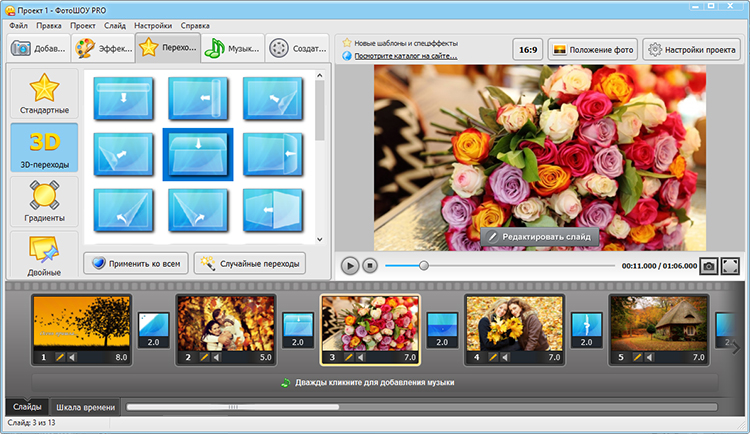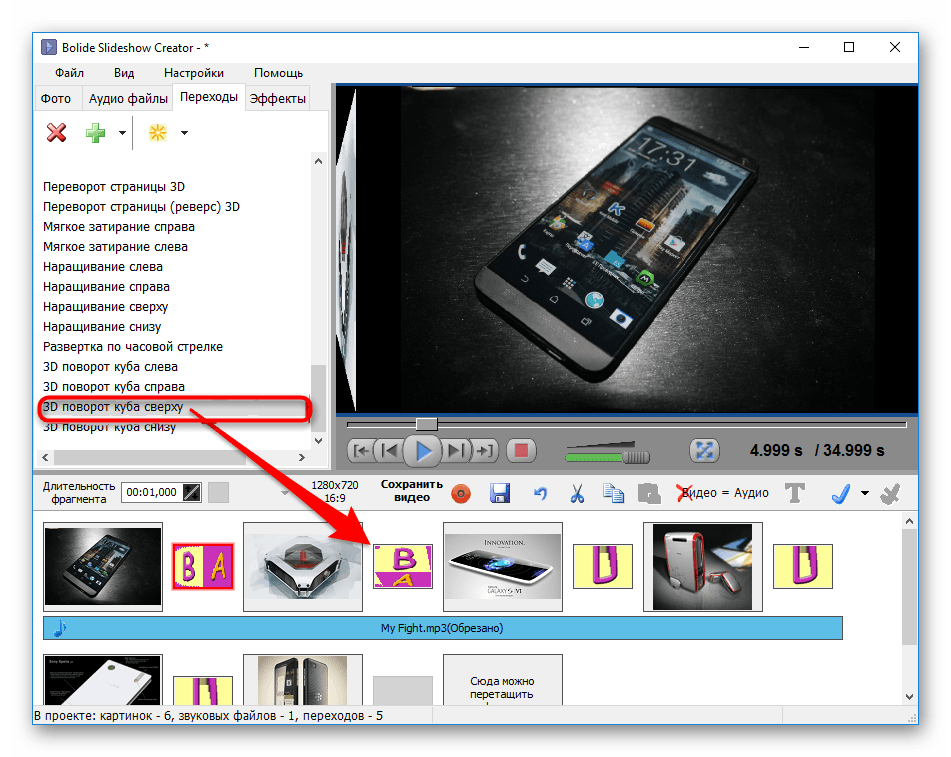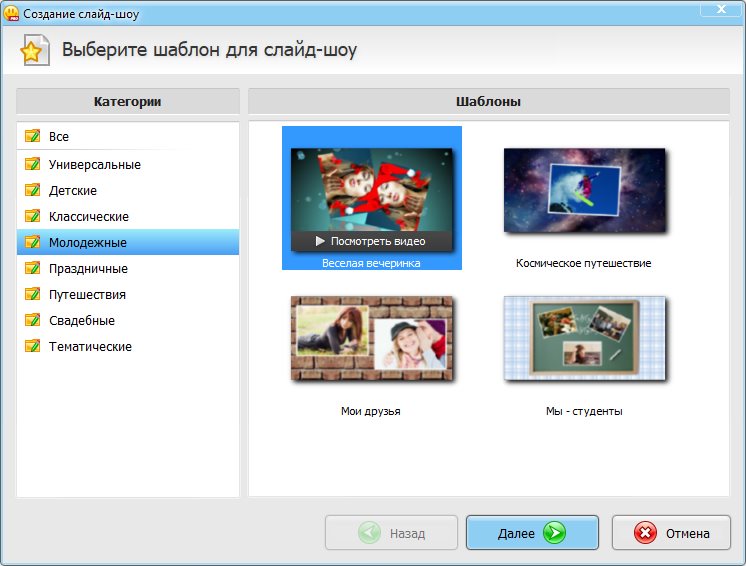Slidely – инструмент для создания интерактивных коллажей или слайд-шоу
С помощью онлайн-сервиса Slidely можно создать историю в виде интерактивного коллажа или слайд-шоу, а интеграция с социальными сетями и другими фото- и видеосервисами дает возможность добавлять не только свои фотографии, но и искать их в Интернете, а также добавлять звуковое сопровождение.
Готовую работу можно с легкостью разместить на своем сайте или поделиться ссылкой.
После входа в сервис через свой аккаунт в Facebook становятся доступны четыре раздела: создание слайд-шоу, галереи, коллажа или возможность скачать мобильное приложение.
1. Слайд-шоу
При переходе в редактор создания слайд-шоу первым шагом сервис предлагает выбрать фотографии. Их можно загрузить как из аккаунтов своих социальных сетей, таких как Facebook и Instagram, а также с помощью Google-поиска среди изображений и таких сервисов, как Picasa и Flickr. При создании слайд-шоу можно выбрать до 90 фотографий.
Фрагмент сайта Slidely.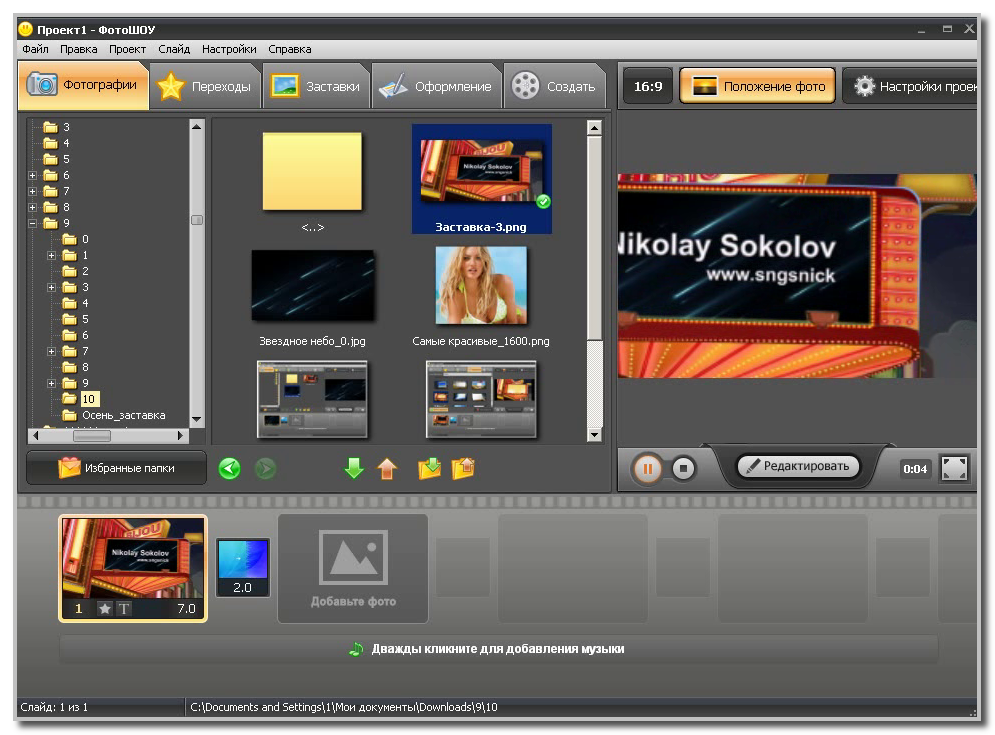 Выбор изображений для слайд-шоу.
Выбор изображений для слайд-шоу.После выбора изображений предлагается добавить музыку или любую другую звуковую дорожку. Это с легкостью можно сделать с помощью таких сервисов, как YouTube, Soundcloud и др. Нужно просто ввести название музыкального трека или файла в поисковой строке. Это отличная возможность использовать свои аудиозаписи при создании визуальной истории аудиоинтервью.
Фрагмент сайта Slidely. Выбор звуковой дорожки для слайд-шоу.Последним шагом в создании слайд-шоу является выбор темы оформления. Slidely имеет несколько вариантов таких тем, среди которых можно найти именно те визуальные эффекты, которые подойдут для вашего слайд-шоу. Здесь же можно изменить скорость смены слайдов, а также ограничить длительность слайд-шоу.
Далее необходимо придумать название своей работе и добавить небольшое описание с тегами, чтобы другим пользователям ресурса было проще найти его.
Фрагмент сайта Slidely. Выбор эффектов и описание слайд-шоу.После того, как ваше слайд-шоу готово, можно поделиться им в социальных сетях с помощью ссылки, отправить по почте или встроить в свой сайт с помощью специального кода.
2. Галерея
Второй вид контента, который позволяет создать сервис Slidely, – это интерактивные галереи. Для этого также сначала необходимо добавить изображения.
Фрагмент сайта Slidely. Добавление изображений для создания галереи.После выбора нужных изображений для будущей галереи и добавления звуковой дорожки также нужно придумать название своей работе и добавить теги и описание.
Фрагмент сайта Slidely. Добавление названия и описания для галереи.Пример интерактивной галереи:3. Коллаж
Третий вариант контента – это коллаж. Здесь также нужно выбрать фотографии или использовать тестовые изображения.
Фрагмент сайта Slidely. Выбор изображений для коллажа.После выбора изображений предлагается подобрать вид коллажа – здесь вы увидите большое количество вариантов. Также можно выбрать звуковую дорожку.
Фрагмент сайта Slidely. Выбор стиля коллажа.
Выбор стиля коллажа.После завершения работы над созданием коллажа появляется результат – стандартный коллаж с музыкой или звуковой дорожкой.
Фрагмент сайта Slidely. Конечный вид коллажа.Пример коллажа.Между собой все типы интерактивного контента связаны, поэтому любую галерею можно открыть как слайд-шоу, а коллаж – как интерактивную галерею.
Как сделать слайд-шоу из фотографий с музыкой ▷ ➡️ Creative Stop ▷ ➡️
Вы недавно закончили реорганизацию цифровые фотографии и его поражает, сколько фотографий он сделал: сколько забавных моментов провел с друзьями и, прежде всего, сколько воспоминаний о прошедших праздниках! Очень жаль, что вы не особо разбираетесь в работе с ПК, потому что хотите собрать в цифровом виде свои лучшие воспоминания в одном месте.
Давай, что это за длинная морда? Ваша хорошая идея, и вам не обязательно быть экспертом, чтобы претворить ее в жизнь — иначе что я делаю? Слушай, я сделаю тебе предложение: почему бы тебе не потратить несколько минут свободного времени, чтобы прочитать это руководство? я могу объяснить как сделать презентацию Фото с Музыки, Для этого вам не нужно никаких технических знаний, есть онлайн-программное обеспечение и инструменты, которые делают все сами.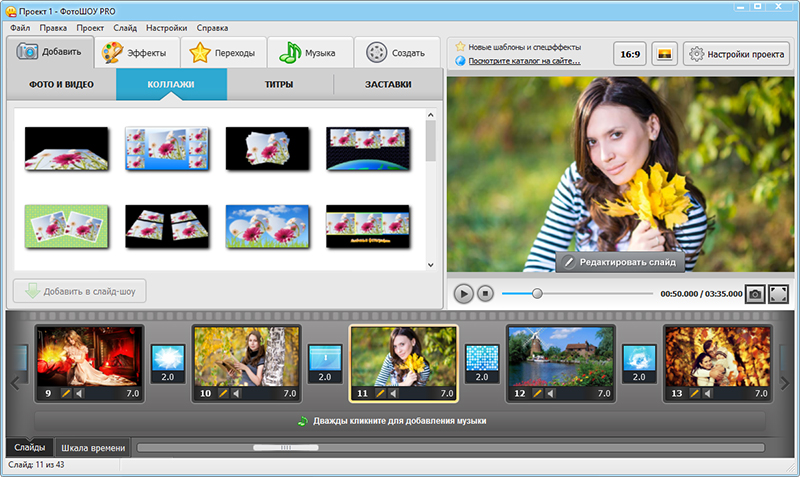
Как сказать «Ты снова улыбнулся, потому что тебе не терпится начать?» Давай, поднимите руки вверх: вам просто нужны фотографии, немного терпения и много творчества. Желаю вам хорошего чтения и хорошей «работы».
Содержание:
PhotoStage Slide Show (Windows / macOS)
Программное обеспечение, которое позволяет вам делать фото презентации с музыкой, PhotoStage Slide Show
PhotoStage Slideshow позволяет использовать ваши цифровые фотографии для создания презентаций для экспорта на ПК или физические носители.
Вы можете обогатить свои проекты эффектами, анимацией и фоновой музыкой.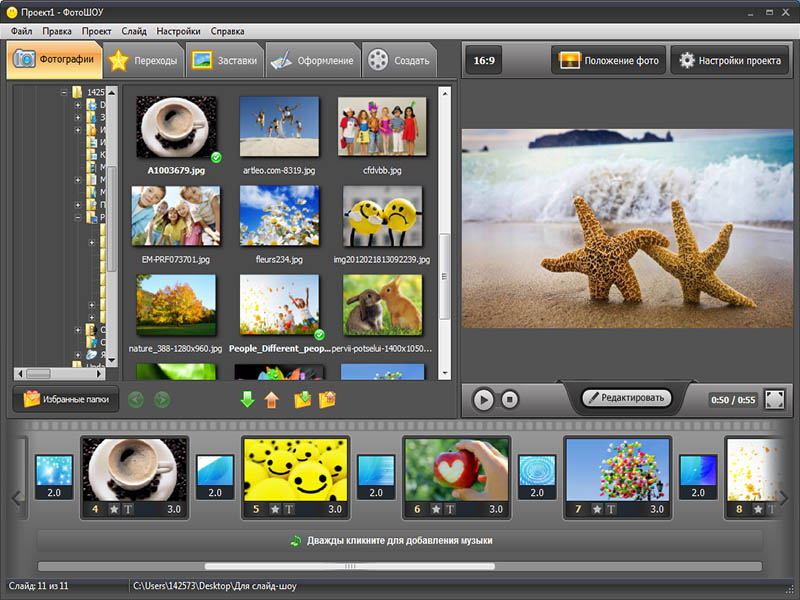 Если вы намерены использовать версию а оплата С некоторыми дополнительными функциями вы можете купить его прямо с официального сайта.
Если вы намерены использовать версию а оплата С некоторыми дополнительными функциями вы можете купить его прямо с официального сайта.
Тем не менее, если вы заинтересованы в загрузке версии
По завершении загрузки дважды щелкните файл и нажмите кнопку да, После запуска экрана установки выберите язык Italiano, Затем выберите вариант Я принимаю условия лицензии и нажмите Siguiente, чтобы завершить установку.
Чтобы вставить свои фотографии в ваш проект, нажмите кнопку 
Все импортированные вами изображения будут вставлены во вкладку средства массовой информации вы найдете слева. Теперь перетащите фотографии на нижнюю временную шкалу. Тогда они будут автоматически введены один за другим. Вы можете изменить порядок отображения, перетаскивая их в другое положение на временной шкале.
Тогда используйте вкладки
Вы можете использовать правильный раздел программного обеспечения для предварительного просмотра вашего проекта. Наконец, чтобы добавить звуковую дорожку в ваш проект, нажмите на кнопку Добавить аудио и выберите аудиофайл для импорта. Затем нажмите открыть и после короткой загрузки перетащите звуковую дорожку из раздела средства массовой информации в сроки.
Фото (macOS)
Часто, когда вам нужно создать простые проекты, инструменты, встроенные в ваш Операционная система они могут делать именно это.
В этом контексте я говорю о Photo, родном приложении macOS, которое позволяет создавать простые презентации с фотографиями и музыкой. Приложение бесплатно и вы найдете его предварительно установленным в вашей операционной системе MacOS. Что еще тебе надо?

Затем напишите имя, которое вы хотите дать своему проекту и нажмите кнопку Буэно, Затем выберите все фотографии, которые вы хотите импортировать в свой проект, и нажмите кнопку добавлять.
Приведенный ниже экран поможет вам настроить некоторые пользовательские эффекты для вашего проекта. Фактически вы можете выбрать тему, добавить музыкальную дорожку и изменить интервал каждого перехода.
После завершения настройки вашего проекта, нажмите кнопку экспорт и выберите один из многих форматов, которые вы видите на экране. Затем выберите папку, в которую вы хотите сохранить проект, и нажмите кнопку экономить, Вы видели, как это было легко?
Adobe Spark Video (онлайн / iOS)
Среди множества онлайн-инструментов, которые позволяют вам делать презентации с фотографиями и музыкой, я могу посоветовать вам 
Этот онлайн-инструмент доступен в некотором роде бесплатно через прямое использование Официальный сайт Вы также можете скачать версию для мобильных устройств, загрузив приложение из iOS App Store.
Если вы заинтересованы в этом онлайн-инструменте, перейдите на веб-сайт, который я вам предоставил, и нажмите кнопку выше. Начни сейчас бесплатно, чтобы создать новую учетную запись Adobe. Если у вас уже есть один щелчок верхней кнопкой войдите.
Затем введите название вашего проекта и нажмите кнопку Siguiente, Затем выберите тему для применения к вашей презентации, нажав на формулировку Выберите этов соответствии с темой, которая вам нравится больше всего. Если вы хотите начать презентацию гладко, нажмите Начать с нуля.
Если вы хотите начать презентацию гладко, нажмите Начать с нуля.
После загрузки интерфейса и завершения онлайн-обучения, найдите раздел внизу экрана. В этом разделе вы увидите график вашего проекта, состоящий из слайдов. Вы можете добавить новый, нажав на слайде с
Чтобы удалить или дублировать один, нажмите значок три точки на каждом слайде и выберите удалять, чтобы удалить слайд, или дубликат, чтобы дублировать это.
Теперь щелкните пустой слайд, чтобы отобразить сообщение с вопросом, как действовать; затем вы можете добавить видео или изображение со своего ПК или выбрать изображение из база данных.
После завершения всех слайдов с медиа, которые вы предпочитаете, нажмите на вкладку выше 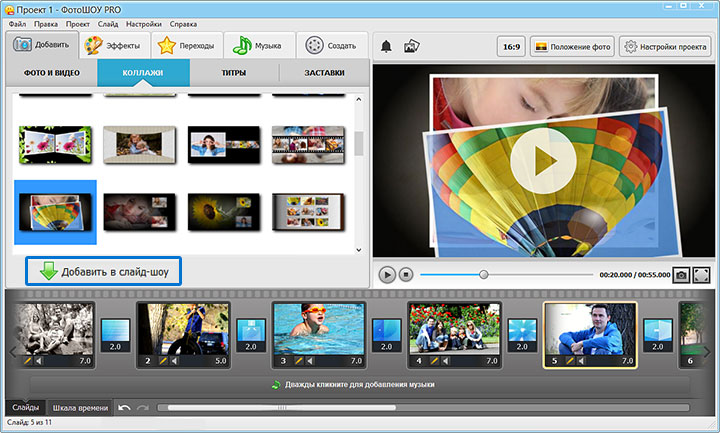
Если вы хотите добавить рассказчик в режиме реального времени, вы можете нажать кнопку в центре экрана с символ микрофона, Таким образом, вы можете сразу же добавить свой голос через микрофон.
Как только ваш проект будет завершен, нажмите предварительный просмотр для предварительного просмотра вашего проекта. Если вам больше не нужно вносить какие-либо изменения, нажмите кнопку cuota, так что вы можете поделиться им прямо на своем социальные сети, или щелкните
Magisto (онлайн / Android / iOS)
Еще один полезный онлайн-сервис, но за отдельную плату — Magisto. Этот сервис позволяет создавать видео презентации с фотографиями и музыкой.
Вы можете решить сдать экзамен бесплатно чтобы проверить потенциал этого онлайн-инструмента. В случае, если вы также можете скачать приложение бесплатно доступно для устройств с операционной системой Android и iOS.
В случае, если вы также можете скачать приложение бесплатно доступно для устройств с операционной системой Android и iOS.
Тем не менее, обратите внимание, что это приложение, хотя и является бесплатным, имеет ограничения, которые требуют подписки на подписка на службу, которая будет удалена.
Если вы все еще хотите попробовать онлайн-сервис Magisto, зайдите на их веб-сайт и зарегистрируйтесь для ознакомительного аккаунта. Затем нажмите кнопку Начало и введите информацию, которую вы найдете на экране. Затем нажмите на формулировку Начать тестРядом с планом вы хотите оценить.
Чтобы сделать видео с Magisto, нажмите на кнопку Сделать видео и нажмите на кнопку загружать, Затем загрузите не менее 5 изображений, чтобы продолжить работу над проектом.
После того как вы импортировали свои изображения, нажмите Выберите стиль из издание, чтобы выбрать тему для вашей презентации. Затем выберите музыкальную дорожку, которую вы смотрите, и напишите название для вашего видео.
Затем выберите музыкальную дорожку, которую вы смотрите, и напишите название для вашего видео.
Теперь вам просто нужно экспортировать видео. Затем нажмите Сделай мой фильм сделать их. После завершения процесса вы сможете просмотреть и сохранить копию, которую вы также можете поделиться в социальных сетях.
Слайд-шоу из фотографий онлайн быстро…
Несколько привлекательных сервисов для создания слайд-шоу онлайн.
1.ComSlider предназначен для создания эффектных слайд шоу онлайн. Сервис имеет бесплатный тарифный план. Сервис ориентирован на владельцев сайтов и блогов, которым он поможет разместить на страницах сайта оригинальные , эффектные слайд шоу. Большой выбор инструментов для тонкой настройки слайд шоу.
ComSlider предлагает два возможных варианта объединения слайд-шоу для вашего веб-сайта: можно либо встроить слайд-шоу с фрагментом HTML кода или можно скачать его и загрузить на свой сервер.
Для начала работы необходимо зарегистрироваться.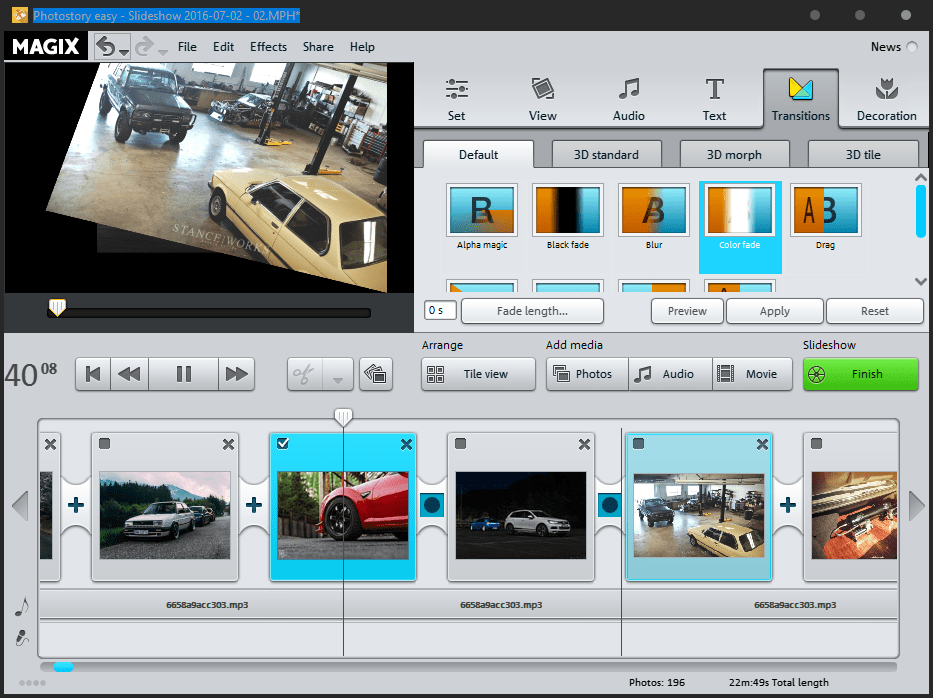
Инструктивный материал по работе с инструментарием сервиса здесь.
2.Сервис Renderforest для создания слайд шоу в видеоформате. Имеется бесплатный тарифный план. Большое количество примеров слад шоу. Для начала работы необходимо зарегистрироваться.
Сервис поддерживает использование кириллицы в добавлении надписей к изображениям. Радует большой выбор шаблонов слайд шоу. Порядок работы прост: выбираете шаблон, грузите коллекцию фотографий на сервис, добавляете новые слайды (если необходимо, встраивайте комментарий, можно добавить музыку из коллекции, с компьютера. И для генерации видео выбираете кнопку «Экспорт видео». Работа готова. Сервис добавляет в бесплатной версии свой логотип.
Имеется отличный встроенный учебник в картинках здесь.
Инструктивный материал по работе с инструментарием сервиса здесь.
Пример созданного с использованием инструментария сервиса слайд шоу здесь. и видео здесь.
3.Сервис PicoVico позволит пользователю бесплатно создать слайд-шоу. Можно добавить текстовые слайды между фотографиями и не более 30 фотографий/текста. Создание слайд шоу удобно для пользователя. Просто выполняем все действия по шагам.
Можно добавить текстовые слайды между фотографиями и не более 30 фотографий/текста. Создание слайд шоу удобно для пользователя. Просто выполняем все действия по шагам.
Пользователь может скачать видео-слайд-шоу на свой компьютер или разместить непосредственно в социальных сетях. Для начала работы необходимо зарегистрироваться.
Особенности сервиса: красивые шаблоны, хорошая коллекция фоновых треков, статистика просмотров видео
К услугам пользователей free и премиум аккаунты. Бесплатный аккаунт имеет следующие ограничения:
- 5 видео в день;
- Качество- 360p;
- 25 слайдов;
- 6 Мб Макс. размер фотографии;
- 15МБ музыка.
Инструктивный материал по работе с инструментарием сервиса здесь.
Пример созданного с использованием инструментария сервиса слайд шоу здесь.
Успешной работы!
лучших 10 приложений для создания слайд-шоу фотографий с музыкой [рекомендуется в 2021 году]
27 октября 2021 г.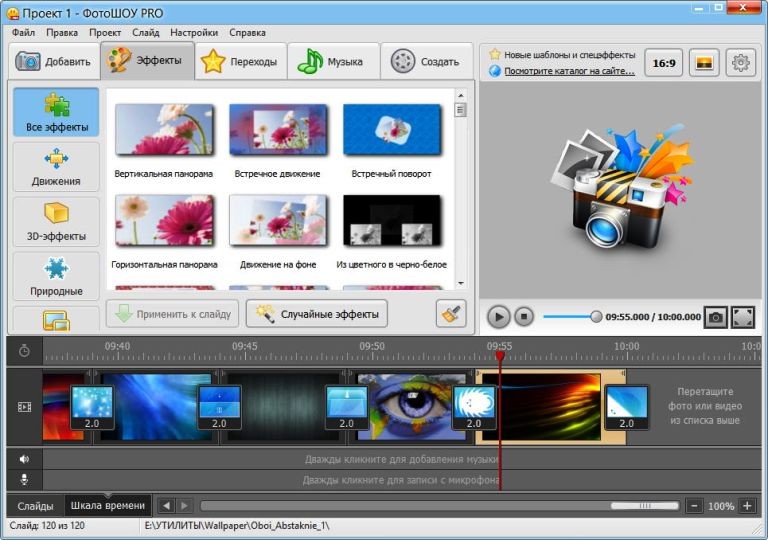 • Проверенные решения
• Проверенные решения
Приложение для создания слайд-шоу фотографий стало популярным благодаря своей способности заставлять любого выглядеть профессиональным редактором в объединении изображений, создании интересных эффектов и обмене ими с друзьями в Интернете.При таком большом количестве вариантов бывает сложно определить, какое приложение лучше.
Однако не волнуйтесь. Если вы не знаете, как выбрать приложение для создания слайд-шоу фотографий, вот несколько основных функций, которые вам понадобятся, в том числе следующие:
- Простота использования : Если вам кажется, что приложение неуклюже и даже не может найти, где отредактировать слайд-шоу, не используйте такое приложение, потому что вы зря тратите свое время!
- Fancy Effects : Эффекты могут сделать ваше слайд-шоу из фотографий более интересным.Возможно, вы захотите это рассмотреть. Однако эффекты не могут гарантировать, что вы сможете создать причудливое и трогательное слайд-шоу из фотографий.

- Легко поделиться в Интернете : Это необходимо для публикации в Интернете для приложения, потому что социальные сети уже вошли в нашу жизнь.
В этой статье мы выбрали 10 лучших приложений для создания слайдшоу фотографий для iOS и Android. Проверьте это!
- PicPlayPost
- SlideLab
- Директор слайд-шоу
- PicFlow
- iMovie
- Фото FX Живые обои
- Photo Slideshow & Video Maker
- PIXGRAM — Музыкальное фото слайд-шоу
- Создатель слайд-шоу
- Dayframe
Лучший инструмент для создания слайд-шоу для начинающих и полупрофессионалов на Windows и Mac в 2021 году.
ПриложенияSlideshow для iOS и Android имеют ограниченные возможности по сравнению с настольным производителем видео для слайд-шоу.Итак, рекомендуем вам попробовать Wondershare Filmora.
В Filmora можно импортировать неограниченное количество фотографий. Поддерживаются форматы JPG и PNG. После импорта вы можете использовать различные переходы, чтобы сделать слайд-шоу более плавным.
Поддерживаются форматы JPG и PNG. После импорта вы можете использовать различные переходы, чтобы сделать слайд-шоу более плавным.
Что еще более важно, вы можете создать слайд-шоу с более чем 150 бесплатными эффектами для улучшения вашего видео. После редактирования вы можете напрямую поделиться им в социальных сетях. С Filmora так легко создавать слайд-шоу. Просто скачайте его, чтобы попробовать!
Лучший рекомендованный производитель слайд-шоу фотографий: FilmoraGo
Это приложение для создания слайд-шоу предлагает настраиваемую пользовательскую платформу с простым в использовании интерфейсом. Нарезать видео намного проще, а также можно применять различные фильтры к контенту с большим количеством готовых тем. FilmoraGo привлекла повышенное внимание сообщества пользователей благодаря своим профессиональным инструментам настройки и разработки.
Нарезать видео намного проще, а также можно применять различные фильтры к контенту с большим количеством готовых тем. FilmoraGo привлекла повышенное внимание сообщества пользователей благодаря своим профессиональным инструментам настройки и разработки.
Плюсы:
- Предлагает широкий набор тем.
- Обладает множеством крутых эффектов, таких как обратное, замедленное, ускоренное и т. Д.
- Удобный обмен в социальных сетях.
Прежде чем вы отправитесь проверить 10 лучших производителей слайд-шоу, мы составили сравнительную таблицу, которая может дать вам ссылку при просмотре.Взглянем!
| Поддерживаемая платформа | Цена | Поддержка HD-видео | Поделиться в Интернете | Плюсы | Минусы | |
|---|---|---|---|---|---|---|
| PicPlayPost | iOS | Бесплатно / Покупка | Y | Y | Интуитивно понятная программа проста в использовании; Различные эффекты | На нем будет водяной знак |
| SlideLab | iOS / Android | Бесплатно / Покупка | N | Y | Вы можете оставить фотографию в исходном размере | Не поддерживает музыку iTunes |
| Режиссер слайд-шоу фотографий | iOS | Бесплатно / Покупка | Y | Y | Поддерживает полноэкранный режим HD; Могу делать музыкальные клипы | Иногда появляются глюки |
| PicFlow | iOS | Бесплатно / Покупка | N | Y | Перетащите и отпустите, чтобы отредактировать фотографию; Различные переходы для использования | 30 FPS — самый высокий кодек |
| iMovie | iOS | Бесплатное использование | Y | Y | Многие темы фильмов для использования; Вы можете изменить аудио | Новичкам может быть непросто пользоваться |
| Photo FX Live Wallpaper | Android | Бесплатное использование | N | Y | Вы можете настроить фото; Качественная продукция | Иногда вылетает |
| Слайд-шоу фотографий | Android | Бесплатное использование | Y | Y | Фотоэффекты разные; Вы можете добавлять фото из папок | Нелегко поделиться фотографиями |
| Pixgram | Android / iOS | Бесплатно / Покупка | N | Y | Поддерживает разные размеры фотографий; Новичкам это понравится | Поддерживает только вашу собственную музыку |
| Создатель слайд-шоу | Android | Бесплатное использование | N | Y | Интерфейс прост в использовании; Вы можете быстро редактировать видео | Поддерживает только вашу собственную музыку |
| Dayframe | Android | Бесплатно / Покупка | Y | Y | Поддерживает автономное использование; Качество фото высокое | Начинающим будет сложно использовать |
Часть 1: Лучшие приложения для слайд-шоу фотографий для iOS
1.
 PicPlayPost
PicPlayPostОдно из самых популярных приложений, PicPlayPost, предлагает интуитивно понятную программу, которая упрощает создание фотографий, видео, музыки и GIF-файлов практически для всех. Что помогает отделить это приложение от конкурентов, так это сильные функции, которые помогают легко объединять видео и изображения.
Плюсы
- Интуитивная программа
- Создание до девяти видео, GIF или фотографий для каждого проекта
- Выход в высоком разрешении
- Превосходное разнообразие эффектов
Минусы
- Водяной знак: Хотя он настраивается
- Музыка в ограниченном количестве
2.SlideLab
Это приложение для создания слайд-шоу продолжает входить в пятерку лучших бесплатных программ для создания слайд-шоу для iPhone, и не зря. SlideLab может помочь превратить ваши фотографии в замечательные видеоролики всего несколькими щелчками мыши и всего за несколько минут. Вы можете сохранить их на своем мобильном устройстве или поделиться ими с друзьями в социальных сетях. Неудивительно, что SlideLab настолько популярен, учитывая количество предоставляемых функций.
Вы можете сохранить их на своем мобильном устройстве или поделиться ими с друзьями в социальных сетях. Неудивительно, что SlideLab настолько популярен, учитывая количество предоставляемых функций.
Плюсы
- Отличные фильтры
- Используйте свою музыку или музыку из приложения
- Сохранить фото в исходном размере
- Автоматическая настройка для Vine или Instagram
- Много переходов
- Легко редактируйте фотографии, если хотите
Минусы
- Нельзя использовать музыку из iTunes при публикации в Facebook или Instagram
Если не считать этого любопытного недостатка, SlideLab — просто одна из лучших.
3. Режиссер фото-слайд-шоу
Возможно, лучшее из всех приложений для создания слайд-шоу, разработанных для операционных систем iOS. Этот продукт позволяет вашему iPhone или iPad стать платформой для создания замечательных слайд-шоу на основе имеющихся у вас фотографий.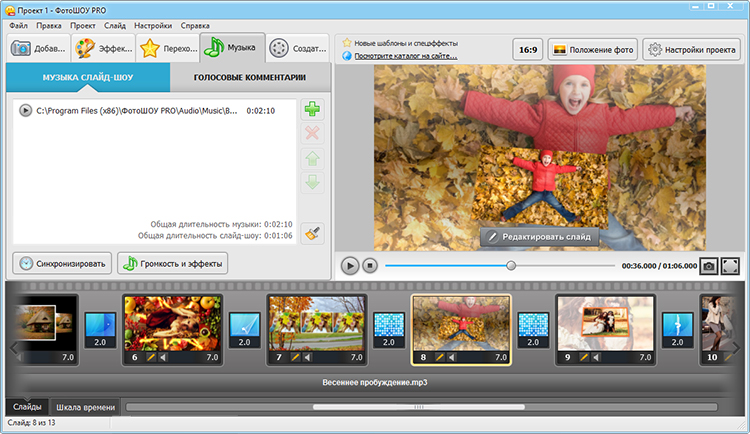 Огромное количество эффектов почти поразительно для приложения, и вы даже можете сохранить их как фильмы HD. Добавьте к этому возможность делиться своей работой в социальных сетях, и вы получите одно из самых популярных приложений для создания слайд-шоу фотографий.
Огромное количество эффектов почти поразительно для приложения, и вы даже можете сохранить их как фильмы HD. Добавьте к этому возможность делиться своей работой в социальных сетях, и вы получите одно из самых популярных приложений для создания слайд-шоу фотографий.
Плюсы
- Интуитивные инструкции
- Экспорт слайд-шоу в форматы фильмов HD
- Полноэкранные презентации HD
- Простой в использовании фоторедактор
- Создание музыкальных клипов
Минусы
- Клиенты сообщают о сбоях в системе
- Может работать медленно в зависимости от объема памяти вашего iPhone
4. PicFlow
Возможно, вы не получите всех функций некоторых других приложений, но у вас будет много контроля, которого часто не хватает в простых в использовании программах для создания слайд-шоу.PicFlow позволяет вам определять время загрузки каждой фотографии и выравнивать ее в соответствии с выбранной вами мелодией.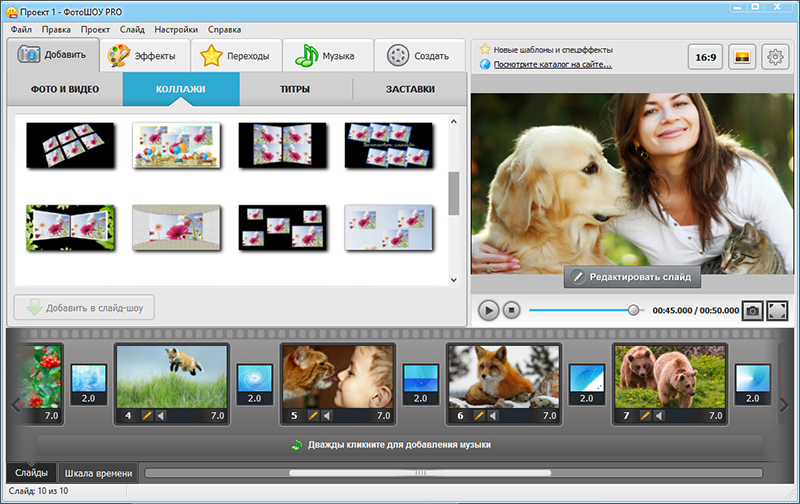 Это означает, что вы можете создавать яркие презентации и делиться ими в Facebook или Instagram.
Это означает, что вы можете создавать яркие презентации и делиться ими в Facebook или Instagram.
Плюсы
- Добавить музыку с iPod
- Обрезка с функцией смахивания и сжатия
- Перетащите фото на место
- Легко записать синхронизацию фотографий
- 18 разных переходов
- Экспорт в фотопленку и публикацию в Facebook или Instagram
Минусы
- Бесплатная версия довольно ограничена
- Видеокодек ограничен 30 кадрами в секунду
5.iMovie
Пожалуй, лучшее слайд-шоу фотографий для iPhone — это приложение iMovie. Огромное количество функций в сочетании с высоким качеством делают его очень популярным. Для многих это единственное приложение, которое они даже рассматривают для слайд-шоу фотографий вместе с базовым редактированием видео. IMovie, созданный для iPhone, определенно является одним из лучших по нескольким причинам.
Плюсы
- Изменить звук для каждого клипа
- Разные темы фильмов
- Отличные переходы, звуковые эффекты и титры
- С легкостью добавляйте визуальные эффекты и фоновую музыку
Минусы
- Ограниченная гибкость
- Имеется только в системах Mac и iOS
- Сложнее для новичка
Часть 2: Лучшие приложения для создания слайд-шоу фотографий для Android
Не стоит забывать и о приложениях, разработанных для операционной системы Android. Они также предоставляют отличный выбор и множество функций, которые оживят ваши слайд-шоу. vlogit — лучшее приложение для создания слайд-шоу на Android. Очень проста в использовании и позволяет вам довольно легко творить чудеса во имя создания фильмов. Это поможет вам превратить фотографии в великолепный домашний фильм с классным вступлением, миниатюрами, заголовками, переходами, звуковыми эффектами и т. Д.
Они также предоставляют отличный выбор и множество функций, которые оживят ваши слайд-шоу. vlogit — лучшее приложение для создания слайд-шоу на Android. Очень проста в использовании и позволяет вам довольно легко творить чудеса во имя создания фильмов. Это поможет вам превратить фотографии в великолепный домашний фильм с классным вступлением, миниатюрами, заголовками, переходами, звуковыми эффектами и т. Д.
6. Photo FX Live Wallpaper
С более чем 13 миллионами загрузок неудивительно, что Photo FX Live Wallpaper довольно популярны.Он предлагает значительное количество функций, позволяющих загружать фотографии, создавать слайд-шоу для Android, добавлять плавающую анимацию и быстро и легко настраивать цвет даже для новичков.
Плюсы
- Отличный редактор фотографий
- Поделиться в социальных сетях
- Настраиваемый
- Создает отличные обои
- Высокое качество результатов
Минусы
- Вы не сможете запустить камеру, когда приложение установлено на
- Может произойти сбой из-за слишком большого количества открытых папок
- Не будет автоматически поворачивать фотографии для вас
7.
 Создатель слайд-шоу и видео для фотографий
Создатель слайд-шоу и видео для фотографийСочетает в себе простой в использовании интерфейс с расширенными инструментами, чтобы вы могли получить больше от редактирования и создавать отличные слайд-шоу. Photo Slideshow Maker предлагает значительное количество фотоэффектов, фильтров и рамок вместе с хорошими приложениями для управления, так что вы можете создавать отличные клипы из своей фотогалереи.
Плюсы
- Добавляет фотографии из разных папок
- Создает отличные слайд-шоу
- Прекрасные фотоэффекты
- Простые инструменты редактирования
Минусы
- Сложно передать видео после сохранения
- Качество изображения может варьироваться в зависимости от выбранного уровня.
Цена : бесплатно
8. PIXGRAM — Музыкальное фото слайд-шоу
Это приложение для создания слайд-шоу фотографий также довольно популярно благодаря его способности быстро и легко комбинировать фотографии и музыку даже для новичков.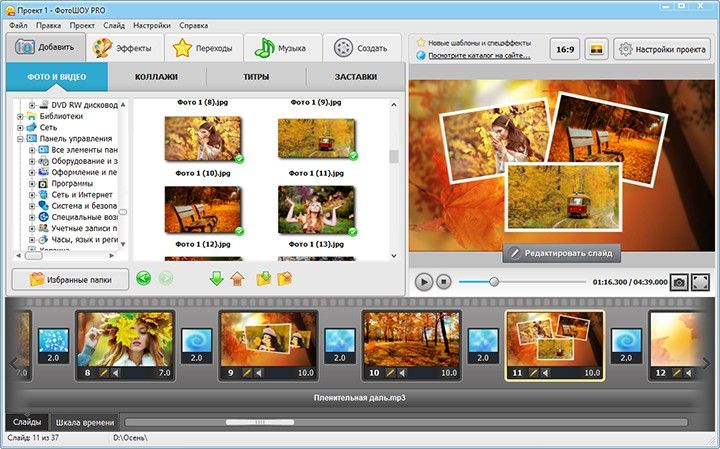 Весь дизайн позволяет человеку, не имеющему опыта редактирования, загружать свои фотографии, выбирать любимую музыку, добавлять фильтры и эффекты, а затем создавать видео и делиться им со всем миром. Не самое красивое, но неплохое.
Весь дизайн позволяет человеку, не имеющему опыта редактирования, загружать свои фотографии, выбирать любимую музыку, добавлять фильтры и эффекты, а затем создавать видео и делиться им со всем миром. Не самое красивое, но неплохое.
Плюсы
- Сохранить слайд-шоу в разных размерах
- Превосходные видеофильтры
- Легко поделиться в Facebook, Twitter и т. Д.
- Для начинающих
Минусы
- Вы должны использовать свою музыку
- Не имеет расширенных настроек для опытных редакторов
9. Создатель слайд-шоу
Возможно, не так хорошо известен, как другие, Slideshow Maker предлагает хороший выбор для тех, кто только начинает редактировать слайд-шоу.Вы можете легко загружать и хранить фотографии, быстро просматривать их и даже переключаться в случайном порядке, чтобы быстро найти то, что вам нужно. Есть виджет автообновления фотографий для добавления новых фотографий
Плюсы
- Интуитивно понятный интерфейс
- Простота загрузки и поиска фотографий
- Функции быстрого редактирования
Минусы
- Имеет тенденцию к аварийному завершению работы при использовании широкоэкранного режима
- Не так много функций, как в других приложениях
10.
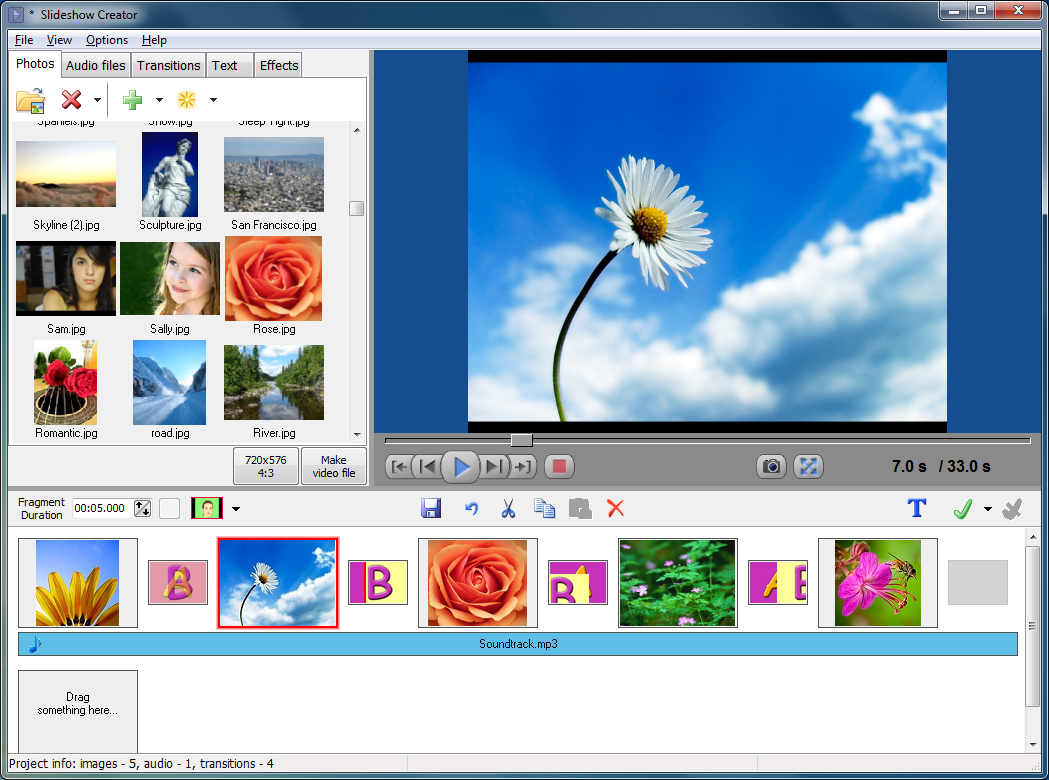 Dayframe
DayframeРазработанный больше для опытного редактора, Dayframe предлагает множество функций, все вместе с отличным меню и настраиваемыми параметрами. С помощью этого приложения вы можете создавать слайд-шоу превосходного качества и при этом включать множество функций.
Плюсы
- Можно использовать офлайн
- Отличное качество фото
- Поделиться в социальных сетях просто
- Почти интерактивное ощущение
Минусы
- Быстро разряжает аккумулятор
- Может быть сложно использовать для начинающих
Приложение для создания слайд-шоу фотографий становится все лучше и лучше для систем iOS и Android, делая выбор из тех, которым вы можете доверять для редактирования и публикации в Интернете.
Дайте волю своему воображению с Filmora
Filmora — кроссплатформенный видеоредактор для всех авторов. Вы можете легко сделать слайд-шоу, чтобы оживить фотографии. Просто перетащите фотографии на шкалу времени и добавьте музыку, текст и эффекты. Вы даже можете записать его на DVD. Поделившись с друзьями и семьей, им это понравится. Скачайте бесплатно прямо сейчас!
Просто перетащите фотографии на шкалу времени и добавьте музыку, текст и эффекты. Вы даже можете записать его на DVD. Поделившись с друзьями и семьей, им это понравится. Скачайте бесплатно прямо сейчас!
Шенун Кокс
Шенун Кокс — писатель и любитель всего видео.
Подписаться @Shanoon Cox
Как создавать видео с изображениями и музыкой
Резюме: Замечательно сделать видео на YouTube с картинками и музыкой для публикации. В этом посте рассказывается о четырех способах создания видео с фотографиями и музыкой на вашем компьютере в Free Movie Maker, iPhoto, PowerPoint и онлайн-программах.
Метод первый: создание слайд-шоу с музыкой и изображениями с помощью Free Movie Maker
Free Movie Maker — это бесплатная программа для пользователей Windows (с поддержкой Windows 10), которая поможет вам создать слайд-шоу с видео, изображениями и музыкой. Он также позволяет вам вращать / переворачивать / обрезать изображения, добавлять аудио / видео коллекции и добавлять переходы / текст в ваше видео слайд-шоу.
Сначала бесплатно загрузите это программное обеспечение.
Он также позволяет вам вращать / переворачивать / обрезать изображения, добавлять аудио / видео коллекции и добавлять переходы / текст в ваше видео слайд-шоу.
Сначала бесплатно загрузите это программное обеспечение.
Шаг 1 Запустите это бесплатное средство для создания на вашем компьютере, нажмите «Добавить фото (и) и видео (и) сюда», чтобы добавить изображения / видео.
Шаг 2 Нажмите кнопку «Добавить фоновую музыку» внизу, чтобы добавить аудиофайл в качестве фоновой музыки к видео.
Этот производитель видео также предоставляет вам функции редактирования изображений, текстов, музыки, переходов и коллекций.Вы можете вращать, переворачивать, настраивать эффекты вашего фото / видео. Вы также можете добавить тему в слайд-шоу.
Шаг 3 После редактирования видео вы можете нажать «Экспорт». Выберите выходной формат, чтобы вы могли загрузить видео на Facebook, YouTube и т. Д. Нажмите «Конвертировать», чтобы сделать видео.
Вот видео о создании слайд-шоу для вас.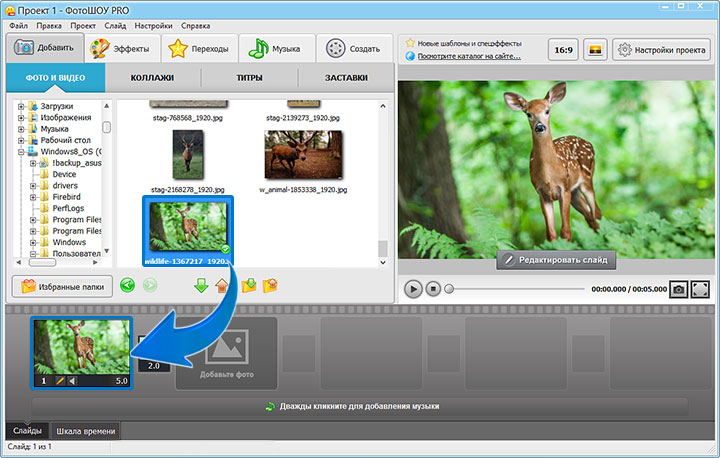 Щелкните его, чтобы проверить.
Щелкните его, чтобы проверить.
Метод второй: создание слайд-шоу с музыкой и фотографиями в iPhoto
iPhoto — это встроенная программа для просмотра фотографий на Mac.Это также может быть создатель видео слайд-шоу для пользователей Mac. Выполните следующие действия, чтобы создать изображение и музыкальное видео на Mac с помощью iPhoto.
Шаг 1 Выберите фотографии, которые вы хотите сделать в качестве видео.
Шаг 2 Нажмите кнопку «Слайд-шоу» на панели инструментов.
Шаг 3 На появившейся панели выберите тему, добавьте музыку или измените настройки.
Шаг 4 Нажмите «Файл»> «Экспорт»> «Сохранить как», чтобы экспортировать презентации слайд-шоу в формате файлов QuickTime на Mac или сохранить их напрямую в iTunes.
Метод третий: создание слайд-шоу с изображениями и музыкой в Интернете
Тем не менее, есть бесплатные способы создания видео слайд-шоу онлайн с помощью онлайн-программного обеспечения. В качестве примера мы возьмем одну программу для создания слайд-шоу, Slidely.
В качестве примера мы возьмем одну программу для создания слайд-шоу, Slidely.
Шаг 1 Перейдите на http://slide.ly/, создайте бесплатную учетную запись в Gmail или Facebook.
Шаг 2 Нажмите «Создать шоу»> Выберите фотографии из своих социальных форумов в Интернете, таких как Facebook, Flickr, Instagram, Dropbox и т. Д., Или загрузите их со своего компьютера.
Шаг 3 Нажмите «Далее», чтобы выбрать музыку с компьютера (MP3), YouTube, Dropbox, его музыкальной библиотеки, например популярную музыку, фильмы и телепередачи, а также классику на все времена.
Шаг 4 Отредактируйте заголовок, описание и теги, а затем вы можете установить скорость воспроизведения слайд-шоу для продолжительности музыки и фотографий и нажать «Сохранить мой слайд», чтобы сохранить его на своем онлайн-сервере в Slidely. Этот онлайн-сайт позволяет создавать слайд-шоу только в Интернете, но не может загружаться на ваш компьютер.
Метод четвертый: создание видео слайд-шоу с музыкой и изображениями в PowerPoint
PowerPoint, как офисный помощник, определенно окажет вам услугу, чтобы создать простое слайд-шоу. Но PowerPoint обладает простыми функциями редактирования по сравнению с вышеуказанным производителем видео.
Но PowerPoint обладает простыми функциями редактирования по сравнению с вышеуказанным производителем видео.
Шаг 1 Запустите PowerPoint на своем компьютере и нажмите «Новый слайд», чтобы выбрать офисную тему.
Шаг 2 Щелкните «Вставить»> «Изображение» или «Фотоальбом», чтобы получить изображения. Здесь вам нужно щелкнуть правой кнопкой мыши и выбрать «Форматировать фон»> «Заливка»> «Заливка рисунка или текстуры», чтобы изображения заполнялись пустым слайдом.
Шаг 3 Щелкните «Вставить»> «Звук»> «Звук из файла», чтобы импортировать фоновую музыку с вашего компьютера.
Шаг 4 Нажмите «Сохранить», чтобы экспортировать видео с изображением и видео в формате * .pptx или изображения.
Вывод:
В этом руководстве для вас представлены четыре способа создания видео с музыкой и изображениями. Будет приветствоваться больше способов улучшить ситуацию, чтобы помочь большему количеству людей.
Если вы ищете способы создания видео с изображением и музыкой, вам следует перейти на эту страницу: приложение «Слайд-шоу» для iPhone и Android.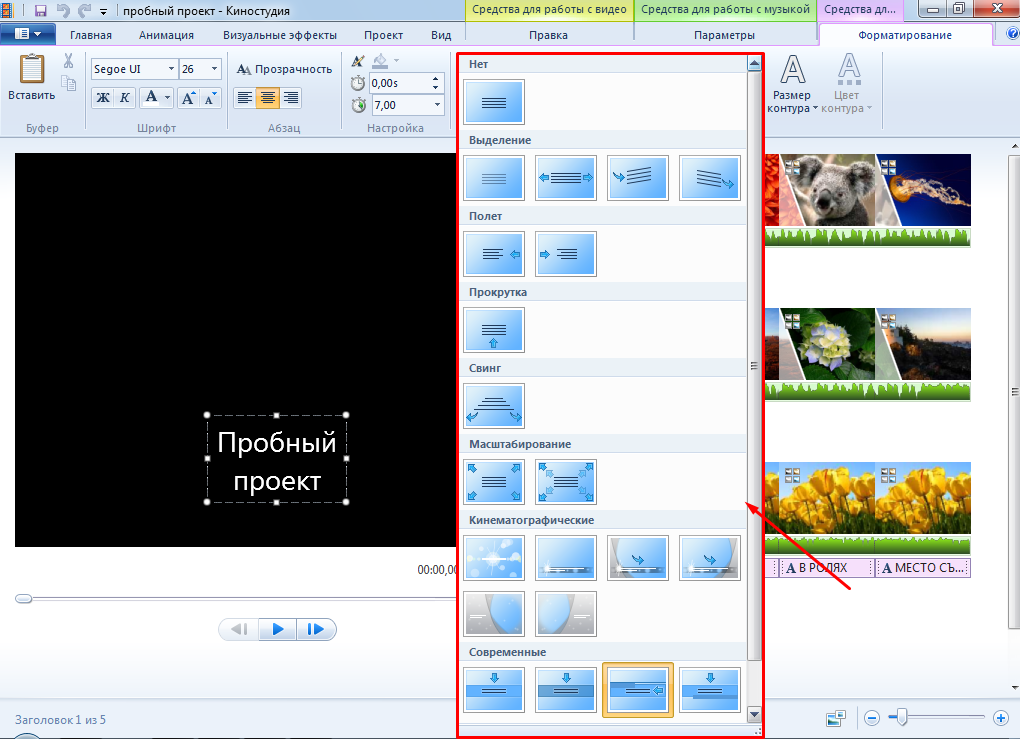
Что вы думаете об этом сообщении?
Отлично
Рейтинг: 4.8/5 (на основе 204 голосов)
10 лучших создателей слайд-шоу из фотографий 2021 года (версия для Windows и Mac)
- Твиттер
Какой лучший бесплатный инструмент для создания слайд-шоу? Какой инструмент для создания слайд-шоу лучше всего подходит для Windows 10? Какой лучший инструмент для создания слайд-шоу для Mac? Есть 10 лучших создателей слайд-шоу, чтобы превратить ваши фотографии в фильм.
Сегодня слайд-шоу из фотографий или видеоконтент стимулируют маркетинг, и люди даже могут зарабатывать деньги на видео на YouTube.Но знаете ли вы, как сделать слайд-шоу из фотографий с музыкой и картинками? С помощью создателей слайд-шоу вы можете создавать классные слайд-шоу, которые могут привлечь, развлечь и увлечь вашу аудиторию.
Какая лучшая программа для создания слайд-шоу изображений? Какой лучший бесплатный инструмент для создания слайд-шоу?
Давайте нырнем! Вот 10 лучших производителей слайд-шоу из фотографий на 2019 год.
MiniTool MovieMaker, недавно выпущенный инструмент для редактирования видео, является лучшим создателем слайд-шоу для пользователей Windows 10/8/7.
Он может помочь вам легко и быстро создавать слайд-шоу из фотографий без водяных знаков. MiniTool MovieMaker идеально подходит для начинающих. Он поставляется бесплатно на ПК с Windows вместе с основными функциями. Даже начинающие редакторы могут воспользоваться лучшим бесплатным создателем слайд-шоу из фотографий, чтобы создать видео с изображениями и музыкой.
Статья по теме : 4 простых способа сделать видео из изображений в 2019 году.
MiniTool MovieMaker предлагает шаблоны фильмов. Каждый шаблон представляет собой заранее разработанную конструкцию с готовыми заголовками и эффектами, а также серией заполнителей. Если вы ничего не знаете о редактировании видео, это самый быстрый способ сделать видео. Выберите шаблон, затем импортируйте свои клипы в эти заполнители и измените эти заголовки. После этого вы можете поделиться этим крутым видео с друзьями.
Если вы ничего не знаете о редактировании видео, это самый быстрый способ сделать видео. Выберите шаблон, затем импортируйте свои клипы в эти заполнители и измените эти заголовки. После этого вы можете поделиться этим крутым видео с друзьями.
Как сделать слайд-шоу с музыкой и изображениями с помощью лучшего конструктора слайд-шоу для Windows 10?
3 шага для создания слайд-шоу из фотографий
Шаг 1. Запустите MiniTool MovieMaker, импортируйте свои изображения, видео и музыкальные файлы с помощью кнопки Import Media Files и перетащите эти файлы в раскадровку.
Шаг 2. Теперь вы можете использовать свое воображение, чтобы создать потрясающее слайд-шоу из фотографий.
- Добавление переходов для соединения одного изображения с другим.
- Добавление фильтров для изменения цвета картинок.
- Добавление текста для завершения слайд-шоу фотографий.
Шаг 3. Экспортируйте слайд-шоу из фотографий и поделитесь им со своими любовниками.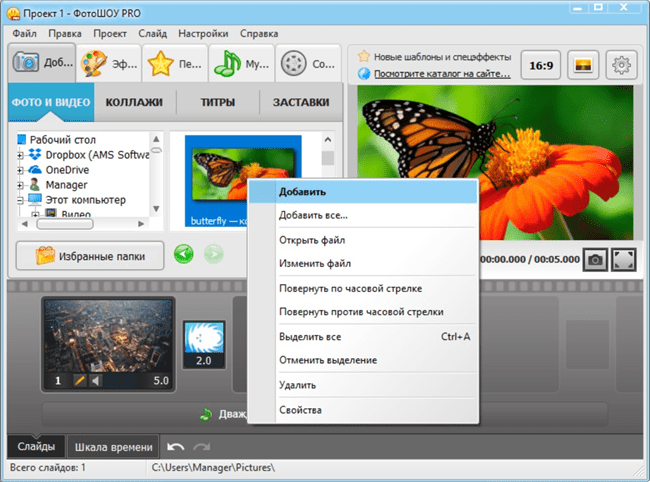
Лучшее бесплатное средство для создания слайд-шоу из фотографий дает вам прекрасную возможность создать впечатляющее слайд-шоу всего за 3 простых шага.Вы даже можете использовать этот инструмент для создания слайд-шоу Facebook.
Плюсы
- Это бесплатная, простая в использовании и простая программа для редактирования видео.
- Он предлагает множество вариантов переходов.
- Позволяет легко изменять яркость, контраст и насыщенность изображений и видео.
- Он предоставляет шаблоны фильмов, которые помогут вам легко создать крутой фильм.
- Он может разделять и обрезать видео, не повреждая исходный материал.
- Он позволяет экспортировать фильм в различные форматы файлов, такие как MP4, MOV, WMV и т. Д.
- Это может помочь вам создать свою собственную историю без водяных знаков.
Минусы
Сейчас он не поддерживает запись экрана.
Скачать бесплатно
Наш приговор
MiniTool MovieMaker — это простая и бесплатная программа для редактирования видео для новых пользователей. Практически каждый может сделать крутое видео без водяных знаков, если использует этот бесплатный инструмент. Кроме того, этот бесплатный видеоредактор без водяных знаков может легко изменить разрешение видео, легко изменить формат видео и т. Д.
Практически каждый может сделать крутое видео без водяных знаков, если использует этот бесплатный инструмент. Кроме того, этот бесплатный видеоредактор без водяных знаков может легко изменить разрешение видео, легко изменить формат видео и т. Д.
Статья по теме : Лучший бесплатный инструмент для создания слайд-шоу — MiniTool MovieMaker (2019).
Попробуйте лучший бесплатный инструмент для создания слайд-шоу, MiniTool MovieMaker, чтобы создать слайд-шоу. Нажмите, чтобы написать в Твиттере
2. Windows MovieMaker
Windows MovieMaker, программное обеспечение для редактирования видео, выпуск которого прекращено, от Microsoft, предлагает возможность создавать и редактировать слайд-шоу из фотографий, а также публиковать их в OneDrive, Facebook, Vimeo, YouTube и Flickr. Дополнительную информацию об этом бесплатном создателе слайд-шоу фотографий можно найти в разделе 6 вещей, которые вам нужно знать о бесплатном Windows MovieMaker (2019).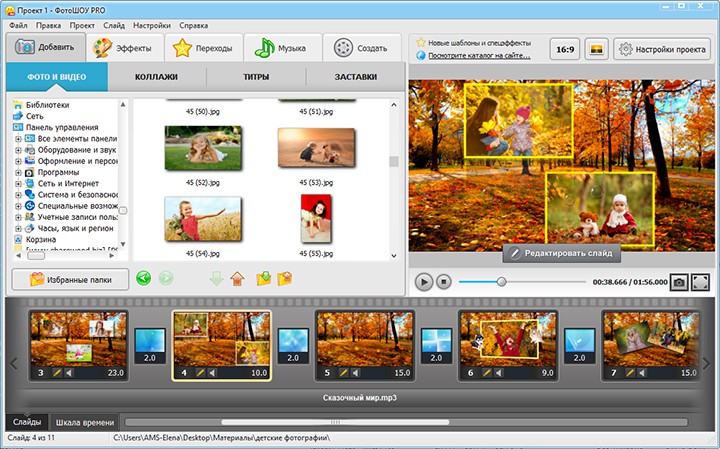
Windows MovieMaker позволяет объединять ваши клипы в цифровые фильмы с титрами, переходами, фоновой музыкой и эффектами. Его интуитивно понятный интерфейс имеет более простую версию временной шкалы видеоредактора и достаточно прост для понимания даже новичков.
Вы можете просто автоматически увидеть эффекты, переходы и темы, просто наведя курсор мыши на кнопки. Это простая функция, популярная среди пользователей.
Статья по теме : Как использовать MovieMaker | Пошаговое руководство для начинающих.
Плюсы
- Предлагает некоторые эффекты перехода.
- Предусмотрены озвучивание и другие звуковые функции.
- Его интуитивно понятный интерфейс имеет более простую версию шкалы времени для видеоредактора.
- Вы можете автоматически просматривать эффекты, переходы и темы.
Минусы
- Производство было официально прекращено 10 января 2017 года.

- Не может изменить контраст, насыщенность или эффекты.
Наш вердикт
Windows MovieMaker может быть самым простым способом объединить ваши изображения в слайд-шоу из фотографий.
Связанная статья : 5 способов легко и быстро объединить видео в одно (100% рабочие).
Но вы должны быть осторожны при загрузке этого инструмента. Веб-сайты, предлагающие бесплатную загрузку MovieMaker, не предлагают настоящую вещь, и эти загрузки могут содержать вредоносные программы, вирусы или скрытые расходы.
Если вы хотите испытать этот бесплатный инструмент для создания слайд-шоу, нажмите следующую кнопку.Эта загрузка полностью безопасна. 100% отсутствие вирусов и шпионского ПО гарантировано!
Скачать бесплатно
3. Создатель слайд-шоу Movavi
Movavi Slideshow Maker поможет вам создать слайд-шоу в Windows и Mac. Он оснащен инструментами, необходимыми для полировки фотографий и добавления улучшений в ваши проекты.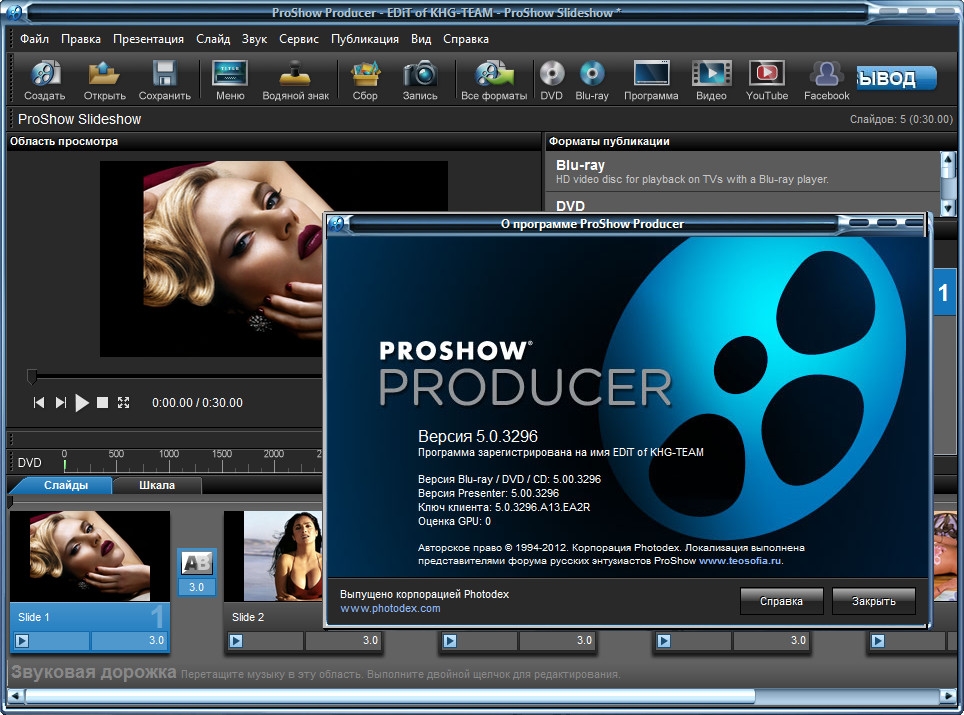
Он предлагает 105 эффектов перехода, они выглядят стильно и профессионально. Он предлагает 165 шикарных фотофильтров, хотя он не предоставляет никаких фонов или тем.
Плюсы
- Он совместим с Mac.
- Эта программа позволяет делать снимки экранов.
Минусы
Эта программа не позволяет размещать проекты напрямую в Twitter, Facebook или по электронной почте.
Наш приговор
Это средство для создания слайд-шоу фотографий — выбор для пользователей, которые хотят создавать и размещать профессионально выглядящие видеоролики и слайд-шоу в своих учетных записях YouTube.
4.Устройство для создания слайд-шоу с мороженым
Icecream Slideshow Maker создает слайд-шоу из изображений. Этот простой в использовании инструмент для создания слайд-шоу фотографий позволяет добавлять несколько аудиофайлов для создания списка воспроизведения для каждого слайд-шоу, добавлять текст для каждого слайда в слайд-шоу и предварительно просматривать слайд-шоу.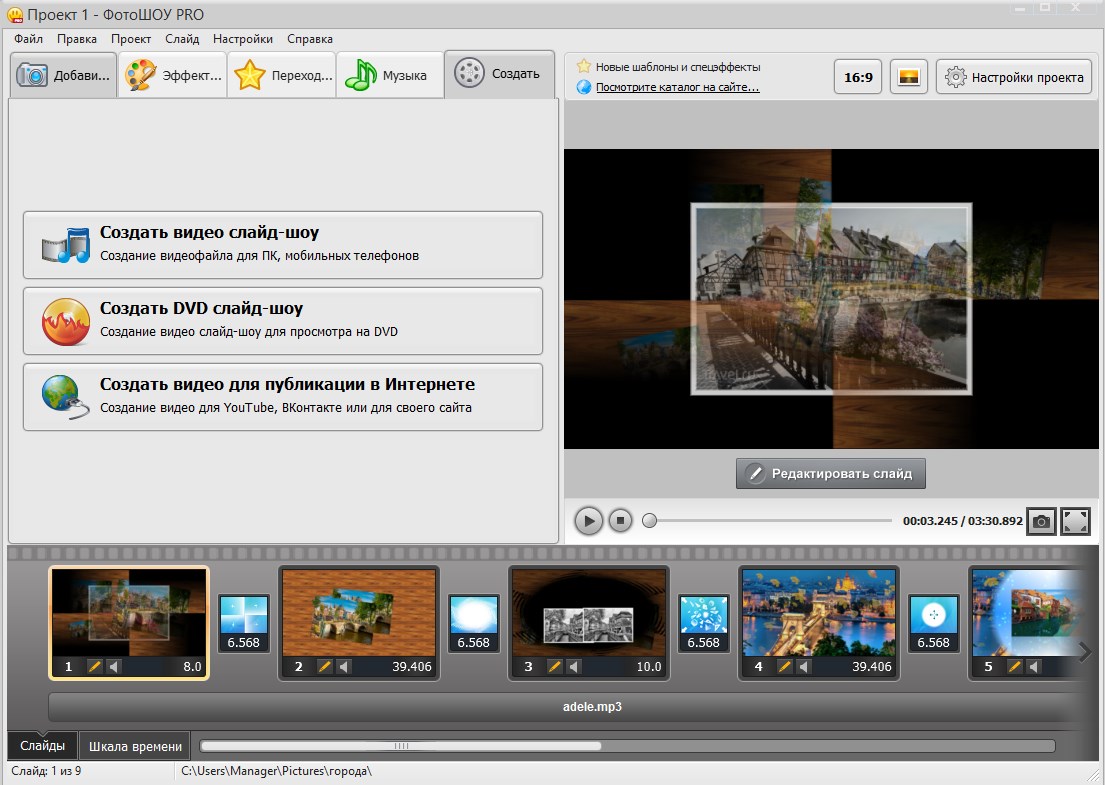
С помощью этого средства создания слайд-шоу видео вы можете возобновить созданные файлы с панели «История», а также загрузить слайд-шоу на YouTube, Google Диск и Dropbox прямо из программы.
Плюсы
- Предлагает онлайн-поддержку
- Позволяет сохранять проекты после создания слайд-шоу.Все ваши работы будут надежно храниться в программе, и вы сможете вернуться к ним, когда захотите.
Минусы
- Выходные форматы ограничены 4 типами: AVI, MOV, WEBM и MP4.
- В этой программе нет «Ctrl + Z».
- Пробная версия имеет некоторые ограничения. Например, вы ограничены добавлением 20 фотографий для 1 слайд-шоу и выходным видеоформатом только WEBM.
Наш вердикт
Icecream Slideshow Maker очень прост в использовании и поддерживает широкий диапазон переходов.Но если вы хотите создать слайд-шоу с неограниченным количеством фотографий, вам нужно выбрать расширенную версию.
5. Proshow Gold
ProShow Gold отлично подойдет как профессиональным фотографам, так и неопытным пользователям.
Это средство для создания слайд-шоу фотографий предлагает обширную библиотеку профессионально выглядящих переходов, фонов и эффектов, чтобы помочь профессиональным фотографам демонстрировать изображения и видео в современной моде.
Этот инструмент для создания слайд-шоу фотографий вызывает мастер ProShow Wizard, когда вы его открываете, чтобы помочь неопытным пользователям создать слайд-шоу.
Плюсы
- Обширные возможности для создания.
- Работает аналогично платформам для редактирования видео.
Минусы
- Некоторые особенности не так просто объяснить.
- Нет музыкального генератора.
- Отсутствие официального форума пользователей.
- 15-дневная полнофункциональная пробная версия.
Наш вердикт
Функций больше, чем вы изначально будете использовать, и вам следует потратить время на изучение этих функций.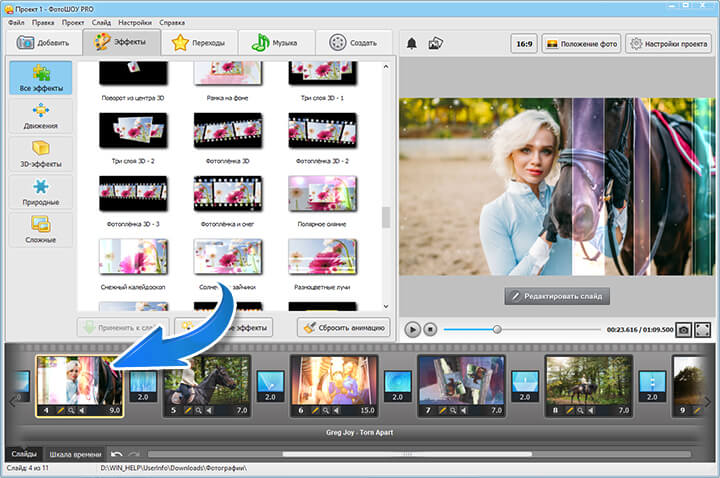
6. Слайд-шоу PhotoStage
PhotoStage Slideshow позволяет быстро создавать яркие слайд-шоу из фотографий в Windows 10. Это программное обеспечение предлагает около 30 эффектов перехода, но в нем нет фона, фильтров или тем. Этот инструмент не только позволяет обрезать и поворачивать фотографию, но также позволяет регулировать контраст, оттенок и яркость.
Плюсы
- Легко использовать.
- Поставляется с эффектами и мультимедийными презентациями.
Минусы
- Бесплатная версия предназначена только для некоммерческого использования.
- Чтобы получить поддержку по электронной почте, необходимо приобрести планы технической поддержки.
Наш вердикт
Он предлагает множество вариантов ввода и вывода, а также инструменты редактирования изображений и музыки.
10 лучших бесплатных и дешевых веб-сайтов с фотографиями [2021]
Где найти дешевые стоковые фотографии? Здесь перечислены 10 недорогих стоковых фото-сайтов.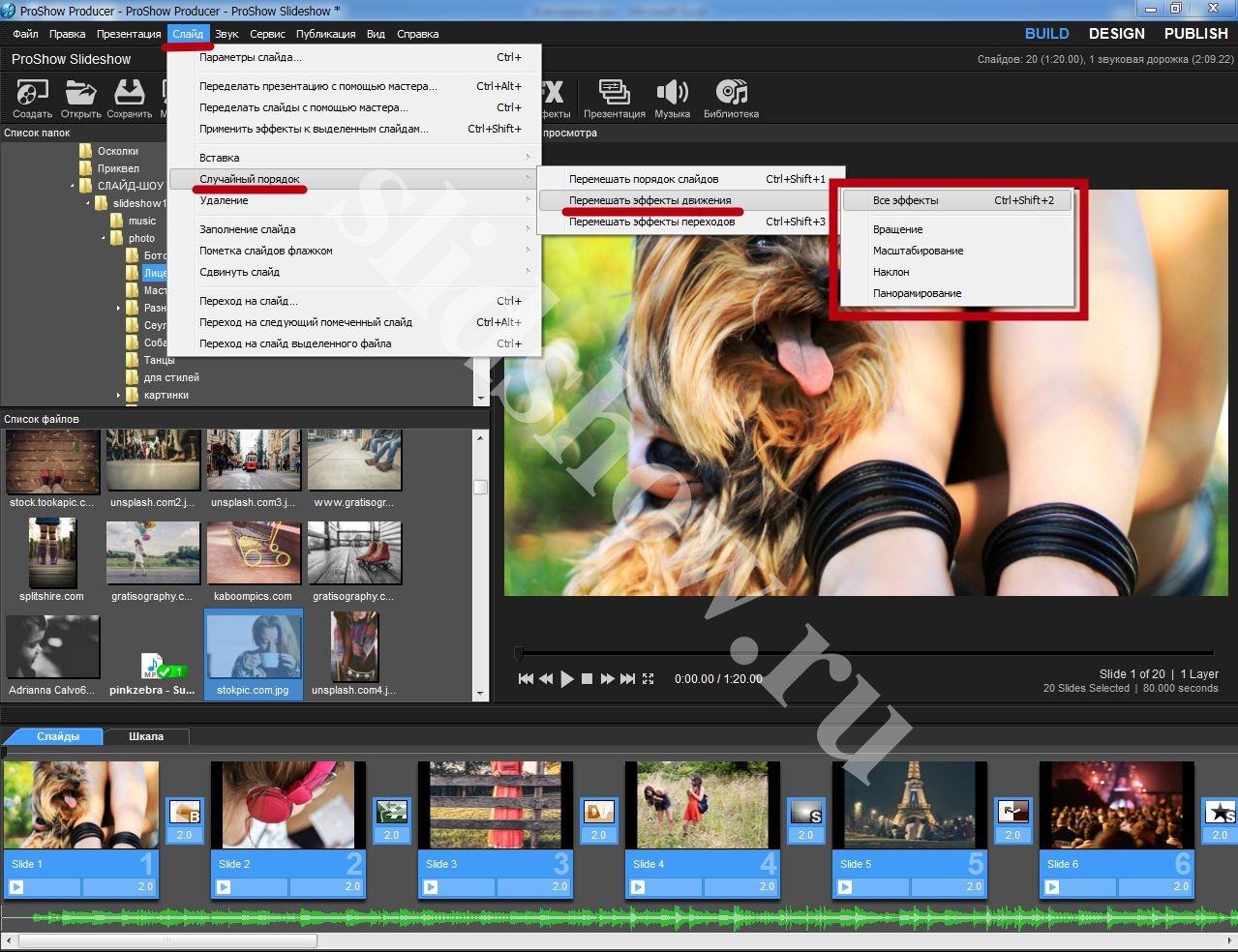 Кроме того, этот пост предлагает вам 3 фоторедактора и средство для создания слайд-шоу из фотографий.
Кроме того, этот пост предлагает вам 3 фоторедактора и средство для создания слайд-шоу из фотографий.
Подробнее
CyberLink MediaShow, бесплатное средство для создания слайд-шоу, не только может создавать слайд-шоу из фотографий, но также помогает вам помечать и классифицировать ваши изображения и видео. Этот инструмент для создания слайд-шоу из фотографий предлагает 31 эффект перехода, которые помогут вам создать классное слайд-шоу. Этот инструмент позволяет добавлять звуковую дорожку, чтобы сделать презентации интересными.
Плюсы
- Это очень универсальное и мощное приложение.
- Он дает вам быстрые ссылки, так что вы можете делиться медиафайлами с такими веб-сайтами, как YouTube, Facebook и Flickr.
Минусы
- Иногда дает сбой при редактировании.
- CyberLink взимает плату за поддержку по телефону.
Наш вердикт
В бесплатной версии средства создания слайд-шоу доступно множество функций, и он выполняет все задачи легко и быстро.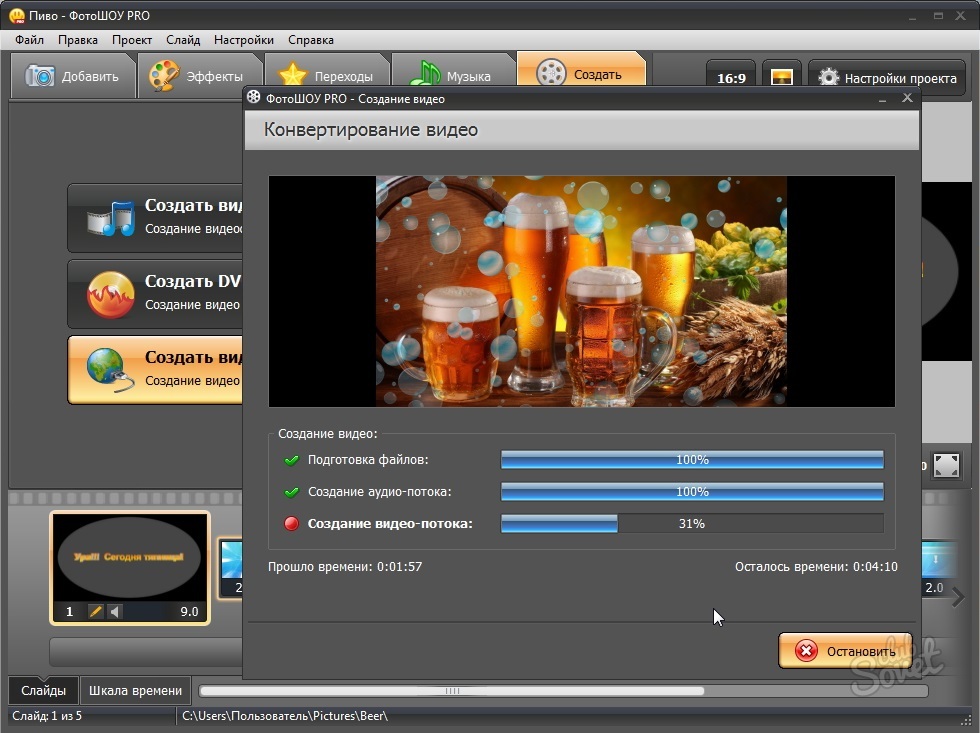
8. Photostory Deluxe
Photostory Deluxe поможет вам легко персонализировать слайд-шоу фотографий благодаря обширным инструментам редактирования и создания.Photostory Deluxe помогает улучшить ваши фотографии и видео перед их публикацией, что делает его идеальным выбором для серьезных фотографов или пользователей GoPro.
Он охватывает все основные функции слайд-шоу, необходимые для создания красивых проектов. Он имеет обширный набор инструментов с расширенными инструментами редактирования, которых нет во многих конкурирующих программах.
Это средство создания слайд-шоу фотографий предлагает более 300 эффектов перехода, более 370 фонов и фильтров. Кроме того, в магазине есть приложение, в котором вы можете приобрести дополнительную графику, музыку и переходы.И вы можете использовать расширенные инструменты редактирования, чтобы ваши фотографии выделялись.
У этого инструмента так много инструментов, что новичков могут немного напугать все возможности.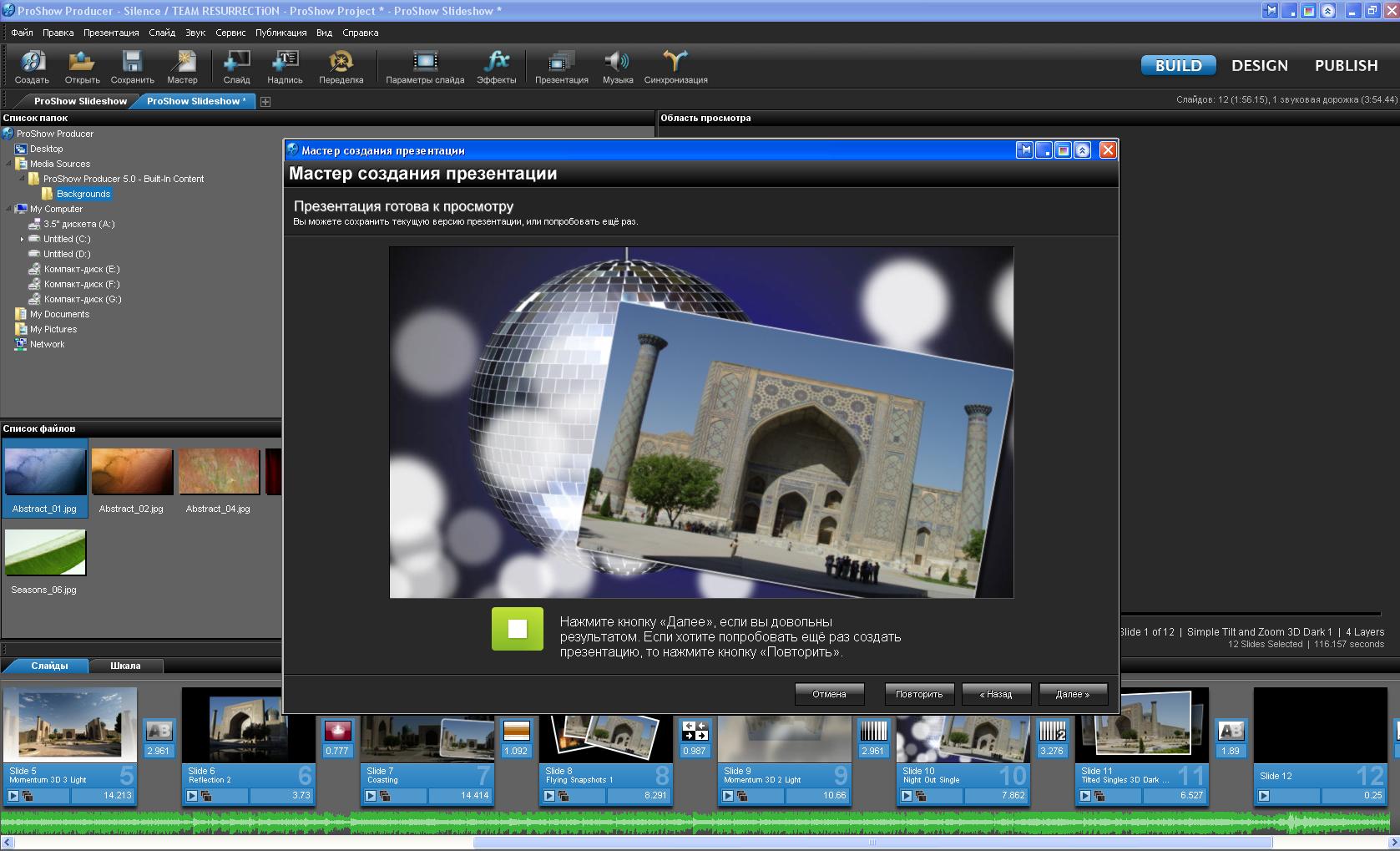
Плюсы
Он имеет сотни эффектов перехода и множество полезных инструментов.
Минусы
- Для получения технической поддержки по телефону необходимо доплатить.
- Это одна из самых дорогих программ для создания слайд-шоу.
Наш вердикт
Photostory Deluxe — один из лучших производителей слайд-шоу фотографий.Он создает слайд-шоу с качеством HD и имеет один из самых обширных наборов инструментов для редактирования фотографий и музыки, которые мы когда-либо видели. Но на то, чтобы понять, как использовать все, может потребоваться время, поскольку инструментов очень много.
9. Photostory Easy
Photostory easy — это упрощенная версия Photostory Deluxe. Этот простой инструмент для создания слайд-шоу из фотографий предлагает 72 эффекта перехода и 27 фонов, которые помогут вам настроить слайд-шоу.
Этот инструмент позволяет вам регулировать оттенок, насыщенность, яркость и контраст ваших изображений, а также позволяет записывать звук или добавлять и затухать музыку.
Photostory easy включает приложение в магазине с огромной библиотекой эффектов, включая забавные украшения, такие как ушки кролика, солнцезащитные очки и воздушные шары для вечеринок. Вы можете добавить эти эффекты к своим изображениям, чтобы сделать слайд-шоу более увлекательным.
Кроме того, вы можете добавлять анимированные заголовки и подписи к слайдам с помощью специальных текстовых шаблонов.
С помощью этого средства создания слайд-шоу фотографий вы не только можете записывать свои проекты на DVD, Blu-ray или интерактивные компакт-диски, но также можете размещать свои проекты прямо на YouTube, Flickr и Facebook из программы.
Плюсы
- Обладает удобным интерфейсом.
- Он совместим со всеми наиболее распространенными типами файлов.
- Он может записывать как DVD, так и Blu-ray.
Минусы
- Некоторые варианты поддержки трудны в использовании.
- Вы не можете публиковать свои слайд-шоу напрямую в Twitter.

Наш вердикт
Photostory easy — хороший инструмент для создания слайд-шоу из фотографий для новых пользователей благодаря простому интерфейсу и встроенному мастеру.Но этот инструмент не имеет всех дополнительных возможностей, предлагаемых нашими приложениями с более высоким рейтингом.
10. iMovie
И последнее, но не менее важное: iMovie, лучший инструмент для создания слайд-шоу для Mac, существует уже давно и всегда ориентирован на одну философию: простота использования в чистом и элегантном интерфейсе.
С iMovie для iOS и macOS вы можете просматривать свои клипы и создавать трейлеры в голливудском стиле и потрясающие фильмы с разрешением 4K. Он предлагает вам два основных варианта: фильм или трейлер.Вы можете легко создать забавные трейлеры к фильмам в голливудском стиле из всех этих материалов, если ничего не знаете о редактировании видео.
Этот лучший инструмент для создания слайд-шоу из фотографий очень хорошо оптимизирован для современных Mac и работает очень быстро, особенно на MacBook Pro.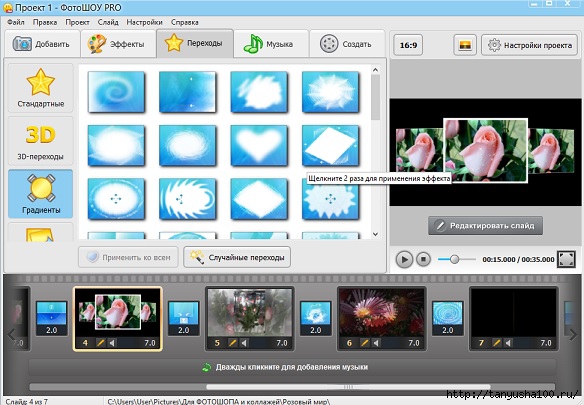 Вы можете без проблем импортировать, редактировать и просматривать видео 4K.
Вы можете без проблем импортировать, редактировать и просматривать видео 4K.
Минусы
- Простой интерфейс.
- Профессионально оформленные темы и трейлеры.
Плюсы
- Ограничено двумя видеодорожками.
- Не много фильтров, переходов и заголовков.
- Интерфейс не настраивается.
Наш вердикт
Лучший инструмент для создания слайд-шоу для Mac может превратить ваши кадры и фотографии в впечатляющие произведения, хотя он не дает вам множества вариантов настройки.
Нажмите, чтобы написать в Твиттере
Теперь ваша очередь к
Выберите лучший инструмент для создания слайд-шоу фотографий, чтобы превратить ваши фотографии в фильм. Если вы новый пользователь, вам предлагается выбрать простой и бесплатный инструмент для создания слайд-шоу из фотографий, например MiniTool MovieMaker.
Если у Вас возникнут вопросы, свяжитесь с нами! Если у вас есть еще один хороший инструмент для создания слайд-шоу из фотографий, пожалуйста, порекомендуйте нас!
FAQ по созданию слайд-шоу из фотографий
Какая самая лучшая бесплатная программа для создания слайд-шоу?
MiniTool MovieMaker — лучший бесплатный инструмент для создания слайд-шоу без водяных знаков.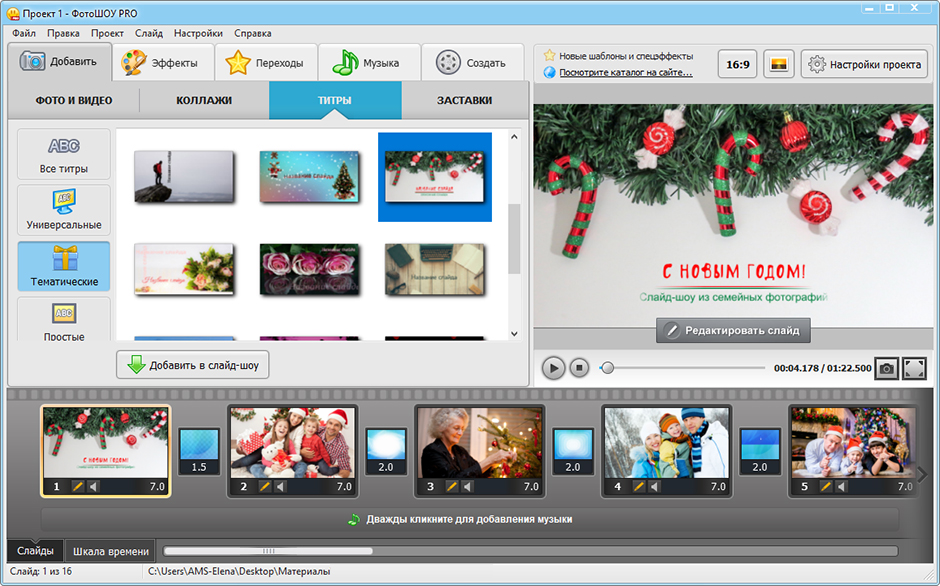 Этот бесплатный инструмент не содержит связанного программного обеспечения. Бесплатная программа для создания слайд-шоу MiniTool позволяет импортировать файлы, добавлять переходы, фильтры и тексты для завершения вашего шедевра.
Этот бесплатный инструмент не содержит связанного программного обеспечения. Бесплатная программа для создания слайд-шоу MiniTool позволяет импортировать файлы, добавлять переходы, фильтры и тексты для завершения вашего шедевра.
Как мне сделать слайд-шоу из картинок?
- Импортируйте файлы в лучший бесплатный инструмент для создания слайд-шоу — MiniTool MovieMaker.
- Перетащите изображения на шкалу времени.
- Отредактируйте эти изображения, включая добавление переходов, изменение цвета изображений, добавление текста, чтобы рассказать свою историю.
- Экспорт слайд-шоу.
Есть ли бесплатный инструмент для создания слайд-шоу?
Конечно, есть бесплатные создатели слайд-шоу.Пользователи Windows могут попробовать MiniTool MovieMaker, бесплатную программу создания слайд-шоу без рекламы и без комплектов, чтобы создавать слайд-шоу из фотографий. Пользователи Mac могут попробовать iMovie.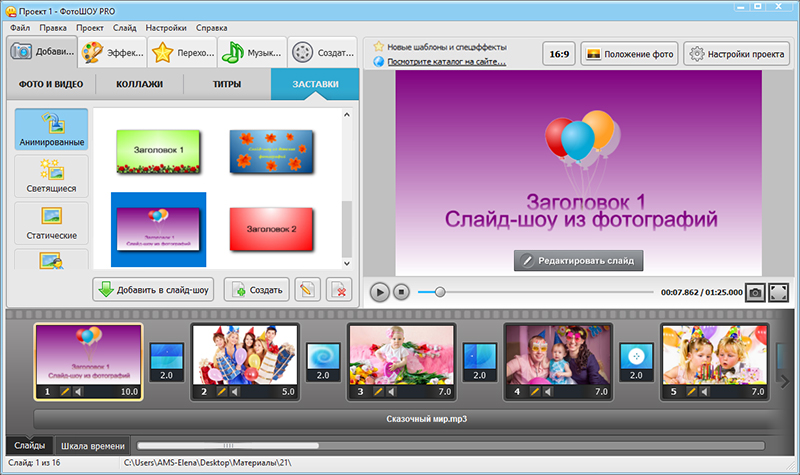
Как сделать слайд-шоу с музыкой бесплатно?
- Запустите MiniTool MovieMaker.
- Импортируйте файлы изображений и музыкальные файлы в бесплатное средство создания слайд-шоу.
- Перетащите эти медиафайлы на шкалу времени.
- Добавляйте переходы между видеоклипами и добавляйте анимированный текст к клипам.
- Объединяйте аудиофайлы, редактируйте аудиофайлы, например, постепенно нарастая или затухая музыка.
- Экспортируйте слайд-шоу с музыкой на свой компьютер и поделитесь им с друзьями.
- Твиттер
ОБ АВТОРЕ
Bella Подписывайтесь на нас
Должность: Обозреватель
Прошло 6 лет с тех пор, как Белла пришла в семью MiniTool. Она много лет пишет технические статьи.Ее основные направления — советы по редактированию видео, изменение формата видео, восстановление данных и управление разделами.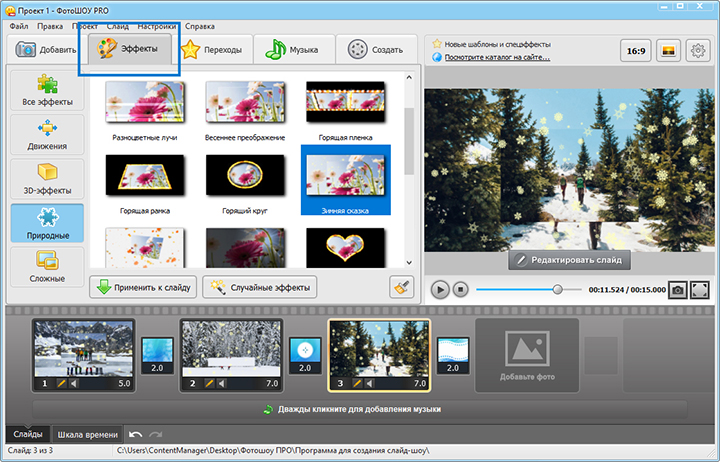 Она любит путешествовать и пробовать все новое.
Она любит путешествовать и пробовать все новое.
7 советов по созданию идеального слайд-шоу
Презентации в значительной степени являются частью нашей повседневной жизни. Независимо от того, нужно ли нам это для школы или в качестве презентации клиенту, это может вызвать стресс, если вы не будете следовать правильным шагам. Таким образом, не теряя времени, вы можете научиться , как легко сделать слайд-шоу видео , выполнив несколько простых шагов и, что наиболее важно, используя правильное программное обеспечение, которое является удобным для пользователя и не усложняет работу.
Прочтите и узнайте о программном обеспечении iMyFone Filme и некоторых других методах, включая онлайн-инструмент и встроенное программное обеспечение. В этом полном руководстве определенно будет то, что вам нужно для создания слайд-шоу.
Часть 1 : Как создать слайд-шоу с помощью Filme — Бесплатное программное обеспечение
iMyFone Filme — это очень удобная программа для создания слайд-шоу для школьных проектов или предприятий. Вы можете обрезать, вырезать, затемнять, добавлять музыку и многие другие эффекты, которые могут вам понадобиться при редактировании видео.Эти правки могут показаться необязательными, но могут сделать презентацию очень запоминающейся и удержать внимание людей. Но вопрос в том, как мы можем сделать видео слайд-шоу с помощью этого программного обеспечения, поэтому давайте рассмотрим несколько шагов, чтобы создать интересное видео слайд-шоу.
Вы можете обрезать, вырезать, затемнять, добавлять музыку и многие другие эффекты, которые могут вам понадобиться при редактировании видео.Эти правки могут показаться необязательными, но могут сделать презентацию очень запоминающейся и удержать внимание людей. Но вопрос в том, как мы можем сделать видео слайд-шоу с помощью этого программного обеспечения, поэтому давайте рассмотрим несколько шагов, чтобы создать интересное видео слайд-шоу.
Особенности:
Несколько шаблонов для создания потрясающих видеороликов слайд-шоу в разных стилях по вашему желанию.
Создавайте слайд-шоу видео в режиме Fast Video самым быстрым способом.
Обильные ресурсы и эффекты для редактирования, включая переходы, анимацию, заголовки, фильтры и многое другое.
Вы можете добавлять тексты с разными стилями, чтобы сделать ваше слайд-шоу более привлекательным.
Вы смешиваете фото, видео и музыку в слайд-шоу.
1 Создание слайд-шоу с произвольной музыкой
Шаг 1: Импортируйте все файлы, которые необходимо отредактировать, в это программное обеспечение.
Шаг 2: После этого вы можете выбрать изображения или видео, которые хотите добавить в слайд-шоу, и нажать «Открыть».
Шаг 3: После того, как вы выбрали фотографии и нажали «Открыть», они будут импортированы в библиотеку.После этого вы можете нажать на поле со знаком «+» на картинке ниже в том порядке, в котором вы хотите добавить изображения.
Изображения будут автоматически прикреплены, и вы можете поместить их в сетку, как показано ниже:
Это очень простой интерфейс, поэтому вы можете играть и исследовать больше вещей в процессе работы. Здесь вы можете легко перетащить, чтобы увеличить продолжительность отображаемого изображения. Вы можете добавлять или удалять простым перетаскиванием.
Шаг 4: Наконец, чтобы добавить музыку, вам нужно будет щелкнуть значок музыки на верхней панели инструментов, показанной на рисунке ниже.
Теперь вы можете выбрать свою любимую музыку и щелкнуть, чтобы добавить ее, как вы добавили. Картины.Вы можете легко расширить его и переместить, как вы это делали с картинками.
С этим, все готово. Супер просто и легко!
2 1 Щелкните, чтобы создать видео слайд-шоу — Быстрое видео
Это самый простой и быстрый способ создать красивое слайд-шоу.
Шаг 1: Чтобы создать слайд-шоу с видео Music-Fast, вам просто нужно нажать на логотип Fast video на верхней панели инструментов. После того, как вы нажмете на нее, вы увидите следующее меню:
Шаг 2: Отсюда вы можете выбрать свой шаблон и щелкнуть «Добавить медиа» в рамке на изображении, показанном выше.Как только это откроется, вы получите возможность импортировать медиафайлы из вашей системы следующим образом:
Шаг 3: После выбора носителя и его успешного импорта нажмите «предварительный просмотр» в правом нижнем углу, и все готово. Ваше слайд-шоу готово. Теперь вы можете поделиться им или сохранить на своем ноутбуке, нажав «экспорт» и выбрав место для сохранения, как показано ниже:
Ваше слайд-шоу готово. Теперь вы можете поделиться им или сохранить на своем ноутбуке, нажав «экспорт» и выбрав место для сохранения, как показано ниже:
3 Сделать слайд-шоу видео с текстом
Это так же просто, как и предыдущие. вы прочитали.
Шаг 1: После успешного импорта и редактирования данных вы можете щелкнуть маленькую букву «t» на верхней панели инструментов, которая обозначает это. Теперь вы можете добавить свой текст, выбрать шрифт и место текста. Изображение для справки показано ниже.
Шаг 2: Текст отобразится в сетке ниже. Вы можете переместить его, если хотите изменить текст на другое изображение, просто перетащив его.
Шаг 3: Теперь вы можете поместить курсор в то место, где отображается текст.Остроконечная стрелка показана выше. Поместите здесь курсор и щелкните правой кнопкой мыши или нажмите «ctrl + e», чтобы отредактировать текст.
4 Создание слайд-шоу с изображением и видео
Вы можете выполнить все простые шаги, упомянутые ранее. При импорте мультимедиа просто импортируйте видео с изображениями. Сетка ниже очень удобна для пользователя. Вы можете перемещать объекты и всегда нажимать «ctrl + e» для редактирования, помещая курсор на любую конкретную вещь, которую вы хотите отредактировать.
Часть 2 : Как создать слайд-шоу с помощью встроенного программного обеспечения Windows — Microsoft Photos
Как создать слайд-шоу без загрузки какого-либо программного обеспечения? Что ж, Microsoft Photos — еще одна очень удобная программа для создания слайд-шоу.
Метод 1: Просто импортируйте медиафайлы, которые мы хотим добавить, и нажмите «Создать». Затем он дает вам выбор, хотите ли вы автоматическое видео в режиме Fast Video от Filme или хотите настроить его самостоятельно.
Метод 2: Если вы выберете автоматический, слайд-шоу будет готово через пару секунд. Но если вы выберете индивидуальный вариант, появится что-то вроде этого:
Но если вы выберете индивидуальный вариант, появится что-то вроде этого:
Как видите, здесь вы можете перемещать изображения по раскадровке, изменять продолжительность изображений и другие доступные параметры, и все готово.
Для сохранения есть опция «Экспорт или сохранение» в правом верхнем углу. Вы можете сохранить его в любом месте и поделиться им по электронной почте или в любой социальной сети.
Плюсы:
Чрезвычайно удобный и, следовательно, простой в использовании.
Fast, таким образом, удобство времени для пользователей.
Часть 3: Как сделать хорошее видео слайд-шоу в Интернете
Еще один способ легко сделать видео слайд-шоу — сделать его онлайн. Шаги аналогичны, но параметры могут отличаться на разных веб-сайтах.Вы просто открываете веб-сайт, и он дает вам возможность импортировать медиафайлы. Это показано ниже:
Шаг 1: Итак, теперь вы импортируете медиафайлы, которые хотите добавить, и вы попадаете в меню редактирования, показанное ниже:
Шаг 2: Теперь вы можете просто щелкнуть изображение и отредактируйте его с помощью параметров справа.
Шаг 3: Нажмите «Создать», и все готово.
Плюсы:
Простой и легкий, поэтому может использоваться кем угодно.
Минусы:
Очень ограниченные возможности редактирования.
Part4: Лучшее приложение для создания слайд-шоу для вашего мобильного телефона
Думаете о создателе слайд-шоу в вашем мобильном телефоне? Filme Lite — это бесплатное приложение для создания слайд-шоу, которое настоятельно рекомендуется.
Характеристики:
Содержится несколько основных функций редактирования, включая разделение, обрезку и реверс.
Шаблон в один клик для более быстрого создания видео.
Слайд-шоу с музыкальным приложением, которое позволяет добавлять любую музыку, которую вы хотите; он расскажет вам, как сделать слайд-шоу с музыкой.
Размер и сжатие видео можно легко изменить.
Также читайте: Создание видео слайд-шоу на мобильном телефоне
Часть 5: 5 советов по созданию идеального слайд-шоу
Хорошо представленная информация действительно может изменить ситуацию, поэтому вот несколько советов по созданию хорошего видео слайд-шоу :
1.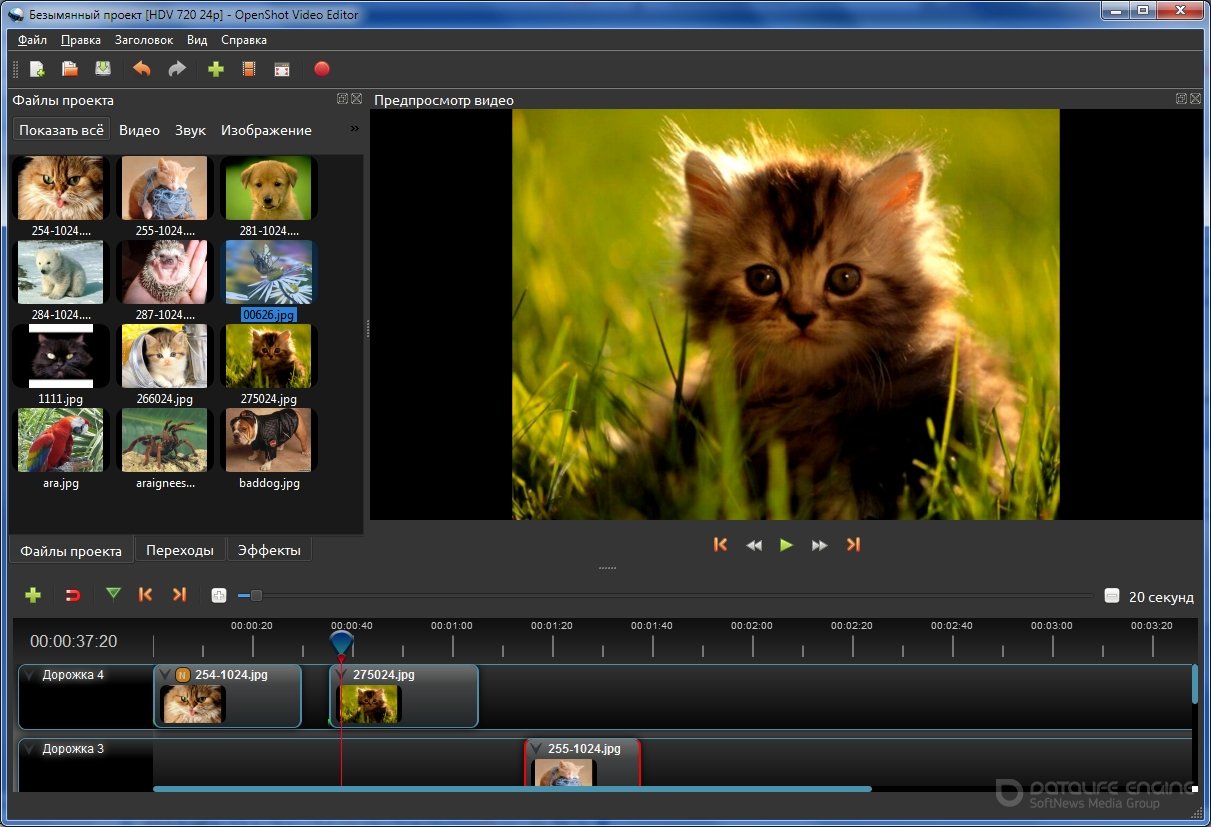 Обращайте внимание на качество изображения
Обращайте внимание на качество изображения
Использование некачественного изображения может отпугнуть публику и может быть воспринято как недостаток усилий или серьезность.Вся идея изображений состоит в том, чтобы обеспечить баланс и заставить аудиторию визуализировать текст, поэтому размытое изображение не поможет, но оттолкнет их.
2. Будьте краткими и не заполняйте словами
Презентации должны быть краткими и по существу. Это связано с тем, что при просмотре слайд-шоу аудитория ожидает получить знания через визуальные эффекты, а не просто прочитать весь текст со слайдов.
3. Порядок изображений имеет значение
Общий порядок имеет большое значение, так как это облегчит аудитории понимание идеи, иначе это может сбить их с толку и, следовательно, они могут потерять интерес.
4. Не злоупотребляйте эффектами
Эффекты в стиле фанк могут показаться забавными, но они не подходят для формальных презентаций.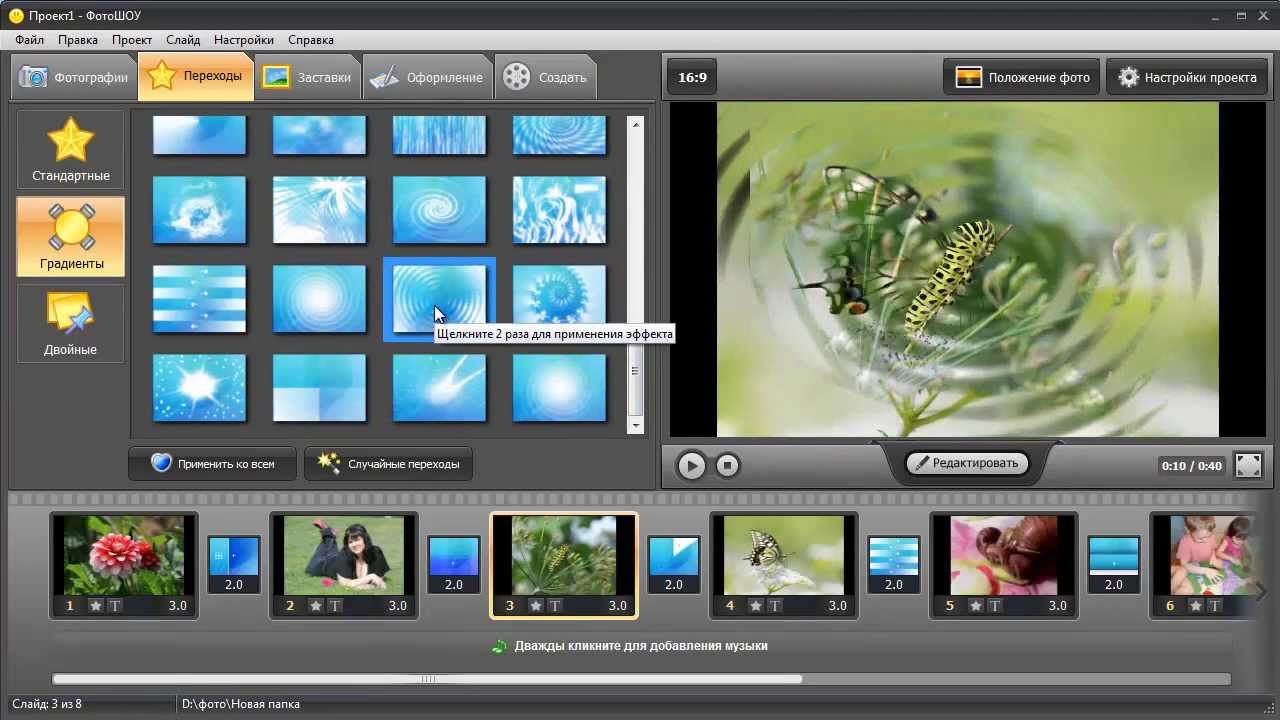 Вы, конечно же, не хотели бы видеть слова, плавающие вокруг, когда кто-то просит о финансировании их бизнеса.
Вы, конечно же, не хотели бы видеть слова, плавающие вокруг, когда кто-то просит о финансировании их бизнеса.
5. Сопоставьте музыку с эмоцией, которую вы хотите передать
Музыка очень важна и должна соответствовать контексту, иначе вы можете показаться глупым и оскорбить кого-то, например, добавить песню для вечеринки во время разговора о неудачном событии.
Какую программу лучше всего использовать для создания слайд-шоу с музыкой? — MVOrganizing
Какую программу лучше всего использовать для создания слайд-шоу с музыкой?
Adobe Spark — одно из лучших программ для создания слайд-шоу, которое позволяет с легкостью добавлять музыку. Он предлагает предустановленную графику и изображения, созданные профессиональными художниками. Это приложение позволяет выбирать между видеоклипами, изображениями, текстом, значками.
Какая самая лучшая бесплатная программа для создания слайд-шоу?
Вот 12 лучших бесплатных инструментов для создания слайд-шоу, которые можно использовать, когда вы хотите создавать потрясающие слайд-шоу на настольных компьютерах, в Интернете и на мобильных устройствах.
- Wondershare Filmora.
- Конструктор слайд-шоу DVD.
- Конвертер видео Freemake.
- Windows Movie Maker.
- Slidely.
- Photosnack.
- Kizoa.
- PhotoStory.
Какой самый простой создатель слайд-шоу?
Посмотрите видеоинструкцию ниже, чтобы получить обзор этого удивительного инструмента:
- 3 Лучшее программное обеспечение для слайд-шоу.
- Программа для создания слайд-шоу Photostage. Простое и одно из самых простых в использовании приложений.
- Создатель слайд-шоу с мороженым.
- Proshow Gold.
- 7 лучших создателей слайд-шоу с музыкой онлайн.
- Animoto.
- Slydely.
- Kizoa.
Как сделать онлайн-слайд-шоу с музыкой бесплатно?
10 сайтов для создания бесплатных слайд-шоу из фотографий онлайн с музыкой
- Кидзоа. Kizoa — бесплатное приложение для создания слайд-шоу и коллажей.

- PhotoSnack. PhotoSnack — это бесплатное средство для создания слайд-шоу из фотографий, которым невероятно легко пользоваться.
- PhotoPeach.
- Slide.ly.
- Roxio PhotoShow.
- TripAdvisor TripWow.
- Animoto.
- PicoVico.
Какое приложение можно использовать для бесплатного создания видео с изображениями и музыкой?
- Pic Музыка. Pic Music специально разработан, чтобы помочь своим пользователям создавать слайд-шоу с музыкой, но в нем отсутствуют некоторые расширенные функции редактирования фотографий.
- SlideLab.
- Флипаграмма.
- Создатель слайд-шоу из фото в видео.
- Создатель слайд-шоу.
- FilmoraGo.
Как сделать видео с картинками и музыкой в Instagram?
Как сделать видео-историю в Instagram с музыкой
- Шаг 1: Выберите картинку или картинки. Чтобы опубликовать картинку с музыкой в Instagram Stories, первое, что вам нужно сделать, это решить, какой фотографией или фотографиями вы хотите поделиться.

- Шаг 2. Создайте новое видео в Instagram Story.
- Шаг 3: Добавьте свои фотографии.
- Шаг 4: Добавьте музыку.
Как разместить песню в Instagram без авторских прав?
Как избежать проблемы авторских прав на музыку в Instagram в видео?
- Необходимо отдать должное первому композитору, используя его музыку.
- Попросите создателей поделиться своей музыкой.
- Сделайте изменения в музыкальных ритмах. Так что это не будет звучать точно так же.
- Используйте бесплатную музыку для своих видео.
Почему музыка в Instagram недоступна?
Если у вас нет музыкального стикера в Instagram, это может быть связано с тем, что: вы живете в стране, где эта функция недоступна.Музыка включена в приложение более чем в 90 странах, но из-за строгого соблюдения Instagram закона об авторском праве в некоторых странах она отключена. Ваше приложение устарело.
Можно ли запустить MainStage на iPad?
Используя iPad, вы также можете играть на программных инструментах, добавлять патчи, выбирать настройки патчей и полос каналов, отключать звук и полосы каналов соло, настраивать Smart Controls и управлять другими аспектами MainStage с помощью приложения Logic Remote.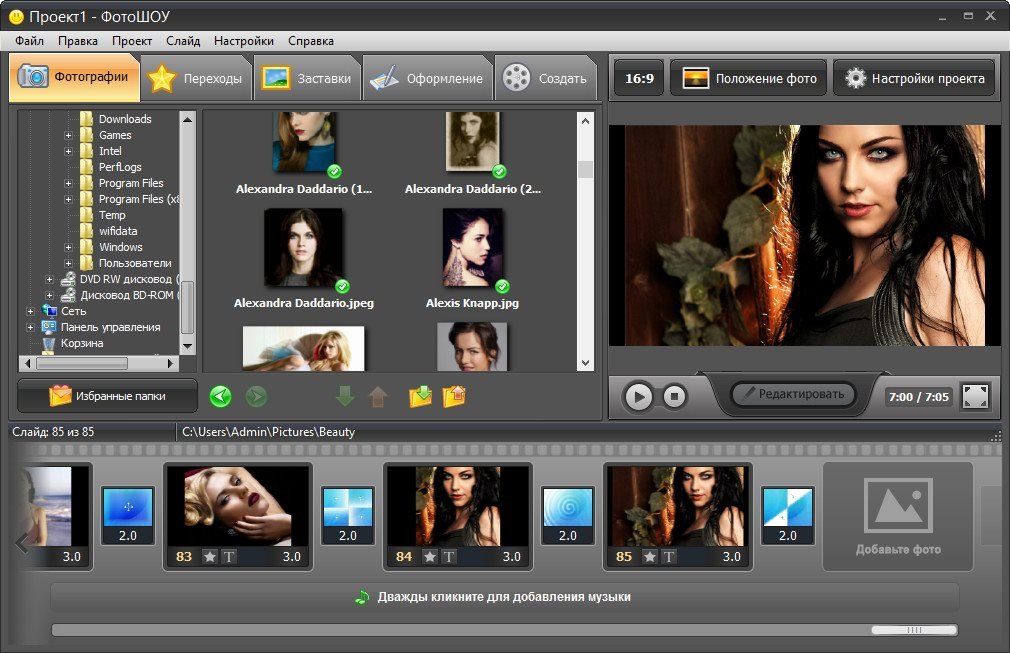 Советы и многое другое см. В разделах «Выполнение в реальном времени с помощью MainStage».
Советы и многое другое см. В разделах «Выполнение в реальном времени с помощью MainStage».
Как вы делаете патчи в MainStage?
Как только вы окажетесь в папке MainStage, нажмите «Конструктор патчей — Воскресные ключи» вверху списка, а затем выберите опцию 6. «Многослойные патчи поклонения». Наконец, вы можете выбрать здесь, где вы хотите сохранить патч. Мы включили сюда папку «Пользовательские многоуровневые патчи» под номером 5.
Как создать патч в MainStage?
Создание патча из нескольких патчей в MainStage
- В списке патчей MainStage выберите патчи, которые вы хотите использовать для создания нового патча.
- Выберите «Создать патч из выбранных патчей» во всплывающем меню «Действие» в правом верхнем углу списка патчей.
- Дважды щелкните имя, затем введите имя комбинированного патча.
Что такое слайд-шоу? | Глоссарий по контент-маркетингу
Слайд-шоу: краткое описание
Слайд-шоу — это цифровые фотогалереи, в которых любое количество фотографий или графических изображений объединено в одну презентацию. Если добавляется музыка и / или записанный аудиокомментарий, они описываются как аудиослайд-шоу.
Если добавляется музыка и / или записанный аудиокомментарий, они описываются как аудиослайд-шоу.
Что такое слайд-шоу? Подробное описание:
Слайд-шоу позволяют пользователям подготовить монтаж фотографий или других изображений и представить их онлайн в цифровом формате. Любое количество изображений может быть связано вместе для автоматического доступа или с помощью повторяющихся щелчков мышью. Слайд-шоу отличается от стандартного формата видео тем, что все изображения статичны, а не движутся, и поэтому их можно легко идентифицировать.
Слайд-шоу часто сопровождаются музыкой или комментариями и публикуются в виде аудио-слайд-шоу.Кроме того, многие программы можно использовать для создания слайд-шоу с широким спектром вариантов дизайна, включая эффекты, различные переходы или функции редактирования изображений.
Создание слайд-шоу
Для создания слайд-шоу пользователям потребуется набор изображений, которые затем можно будет редактировать с помощью различных инструментов и размещать в выбранной временной последовательности. Многие из этих инструментов работают как программы для редактирования видео.
Многие из этих инструментов работают как программы для редактирования видео.
Временная шкала позволяет размещать разные изображения в нужном месте, а также определяет соответствующую продолжительность каждого изображения.Затем определяются необходимые переходы между изображениями. У некоторых может быть мягкий плавный переход, в то время как другие могут быть более анимированными.
Многие программы, используемые для создания фотогалерей, также включают функции оптимизации изображений. К ним относятся инструменты цвета и кадрирования, которые можно использовать для подбора цветов и обрезки ваших фотоизображений по мере необходимости. Кроме того, часто используются эффекты фильтра и масштабирования, которые можно использовать для выделения определенных изображений или выбранной области отдельного изображения.
В большинстве программ пользователи также могут импортировать аудиофайлы и вставлять их на шкалу времени, что позволяет создавать слайд-шоу с музыкой или аудиокомментариями. Наконец, готовое изображение можно предварительно просмотреть (в формате видео) и, если все будет хорошо, оно будет готово к выпуску.
Наконец, готовое изображение можно предварительно просмотреть (в формате видео) и, если все будет хорошо, оно будет готово к выпуску.
Многие системы управления контентом также включают функцию, которая позволяет автоматически отображать интегрированные слайд-шоу. Эта функция слайдера может отображаться на домашней странице или в другом месте веб-сайта и используется для предоставления посетителям визуального обзора разнообразия доступного контента.Чтобы создать слайд-шоу, владельцы веб-сайтов просто загружают выбранные изображения в свою CMS. Затем они активируются и воспроизводятся на нужных страницах.
Инструменты для слайд-шоу
Для создания слайд-шоу можно использовать множество инструментов. В дополнение к платным программам, таким как Adobe Photoshop или Ashampoo Slideshow Studio, пользователи найдут широкий спектр бесплатного программного обеспечения, очень похожего на устаревший Magix Slideshow Maker.
Использование слайд-шоу
Многие владельцы веб-сайтов и веб-издатели используют слайд-шоу для демонстрации своего контента.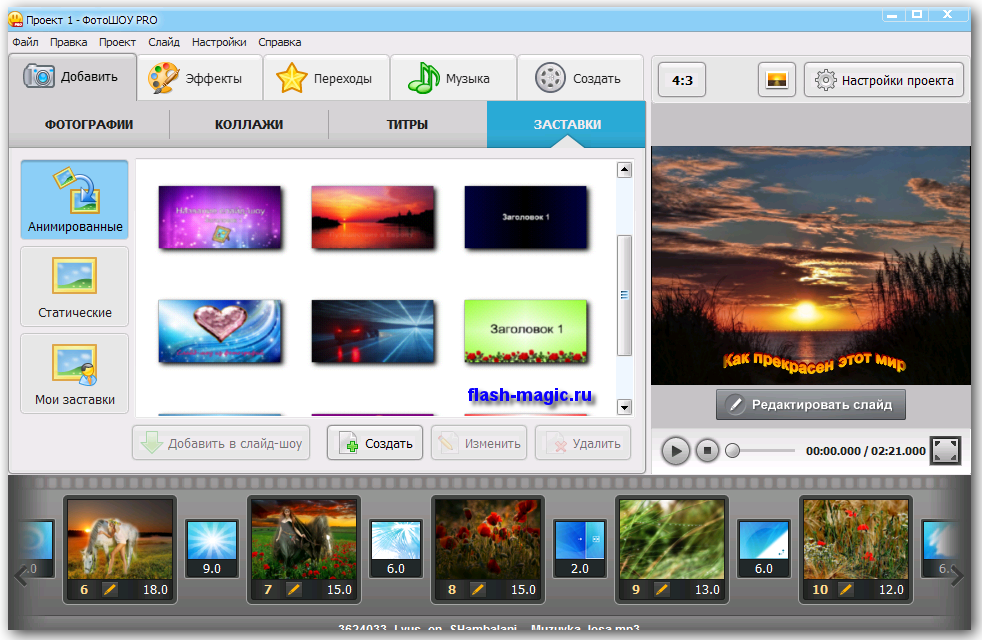 Слайд-шоу стали фиксированным форматом наряду с такими альтернативами, как статьи в блогах. Тем не менее, фотогалереи и слайд-шоу имеют то преимущество, что они могут представлять широкий спектр историй и тем и часто легче достигают людей, чем тексты. Например, многие преимущественно визуальные или эмоциональные проблемы могут быть эффективно отображены с помощью хорошего слайд-шоу, и многие коллекции и презентации также хорошо поддаются формату слайд-шоу.
Слайд-шоу стали фиксированным форматом наряду с такими альтернативами, как статьи в блогах. Тем не менее, фотогалереи и слайд-шоу имеют то преимущество, что они могут представлять широкий спектр историй и тем и часто легче достигают людей, чем тексты. Например, многие преимущественно визуальные или эмоциональные проблемы могут быть эффективно отображены с помощью хорошего слайд-шоу, и многие коллекции и презентации также хорошо поддаются формату слайд-шоу.
Многие сайты онлайн-журналистики используют развороты для более глубокого освещения предмета.Слайд-шоу часто легче создавать, чем видео, и они являются удобным средством выражения мнений для журналистов, которые рассматривают изображения как стандартный формат и используют их для рассказа эмоциональных историй. Одним из наиболее известных примеров журналистского продукта, в котором слайд-шоу играет важную роль, является мультимедийный рассказ New York Times «Снежный дождь».
Слайд-шоу также являются популярным форматом, используемым в контент-маркетинге. Они предлагают возможность визуально представить полезный контент, облегчая объяснение сложных вопросов.Платформа SlideShare может использоваться именно для этой цели и предоставляет онлайн-пользователям возможность загружать и делиться своими материалами слайд-шоу.
Они предлагают возможность визуально представить полезный контент, облегчая объяснение сложных вопросов.Платформа SlideShare может использоваться именно для этой цели и предоставляет онлайн-пользователям возможность загружать и делиться своими материалами слайд-шоу.
И последнее, но не менее важное: многие сайты используют слайд-шоу для отображения своего контента. Многие владельцы веб-сайтов любят использовать область отображения страниц для размещения слайд-шоу с большим количеством контента и анимации, чтобы привлечь больше внимания к своему сайту и повысить эффективность SEO за счет представления высококачественного контента.
Вывод:
Слайд-шоу — это цифровые версии слайд-шоу с фотографиями, которые публикуются в Интернете со звуком или без него.Они особенно полезны для визуального представления контента, который может быть легче доступен пользователям, чем текст. Слайд-шоу, как правило, дешевле производить, чем видео.
Для создания слайд-шоу можно использовать как платные инструменты, так и бесплатные программы. Формат слайд-шоу обычно используется в онлайн-журналистике, а также в контент-маркетинге.
Формат слайд-шоу обычно используется в онлайн-журналистике, а также в контент-маркетинге.
Создавайте и делитесь воспоминаниями с помощью слайд-шоу
Очень распространенный видеопроект, который нравится создавать студентам, компаниям и обычным творческим людям, — это фото-рассказ или слайд-шоу.Используя несколько изображений, несколько быстрых видеороликов и обширный набор функций WeVideo, создание одного никогда не было таким простым.
Шаг 1. Загрузите ресурсы
Соберите изображения, видео и аудио, которые вы планируете использовать в своем слайд-шоу, и загрузите их в WeVideo. Вы можете загружать медиафайлы прямо со своего компьютера или устройства или, если они хранятся на веб-сайте облачной службы, например Google Drive или Dropbox, подключиться к нему из WeVideo и экспортировать их оттуда.
Шаг 2. Сделайте это профессионально
Есть несколько способов придать вашему слайд-шоу профессиональный вид.Вы можете выбрать из нашего ассортимента профессионально разработанных и настраиваемых заголовков движений, добавить подписи к вашему видео, придать фотографиям эффект анимации (о чем мы поговорим ниже), и вы даже можете выбрать свой собственный формат.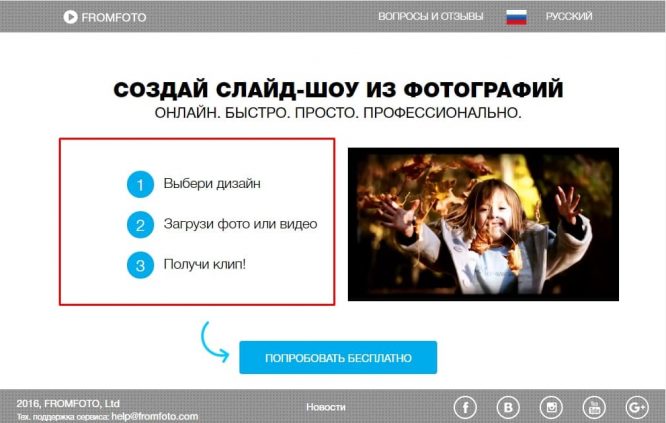
Шаг 3: Делайте это как Кен!
Эффект Кена Бернса назван в честь, как вы уже догадались, Кена Бернса. Знаменитый документалист известен своими легендарными фильмами, в которых для рассказа истории используется множество неподвижных изображений. Ваша фотоистория может иметь такой же эффект с нашей функцией множественного выбора.При выборе медиафайлов для размещения на временной шкале просто удерживайте SHIFT и выберите несколько изображений. Перетащите их в редактор, и тогда вам будет предоставлена возможность придать вашим клипам эффект Кена Бернса, который просто применяет анимацию ко всем вашим клипам.
Шаг 4. Опубликуйте и поделитесь
Как только вы будете довольны своим видео, опубликуйте. Все ваши видео автоматически публикуются в WeVideo. Отсюда вы можете поделиться ссылкой или даже опубликовать в социальных сетях.
Нам не терпится увидеть созданные вами видеоролики.